Savo planetų sistemos kūrimas atveria begalę kūrybinių galimybių. Nesvarbu, ar tai būtų mokslinės fantastikos projektai, plakatai ar skaitmeninis menas, planetos su skirtingais paviršiais, asteroidų juostos ir įspūdingas sprogimas padarys jūsų dizainą unikalų. Šioje pamokoje žingsnis po žingsnio parodysiu, kaip "Photoshop" programoje sukurti keturias skirtingas planetas, pridėti dinamišką asteroidų juostą ir sukurti įspūdingą sprogimą. Pradėkime ir suteikime savo dizainui galaktinio charakterio!
1 variantas - į saulę panašios planetos kūrimas
1 žingsnis:
Pirmiausia sukuriu naują dokumentą; dydis visiškai nesvarbus. Pasirenku labai mažą dydį - 800x600 pikselių. Jei norite spausdinti šį efektą, turėtumėte pakeisti vienetą iš pikselių į cm, o skiriamąją gebą - iš 72 į 300 pikselių colyje.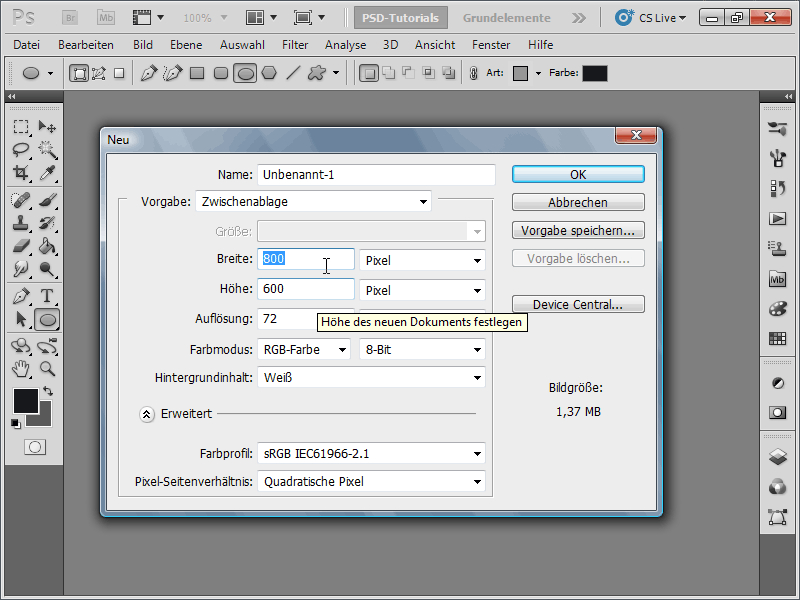
2 žingsnis:
Tada fono sluoksnį nuspalvinu juodai ir sukuriu naują sluoksnį.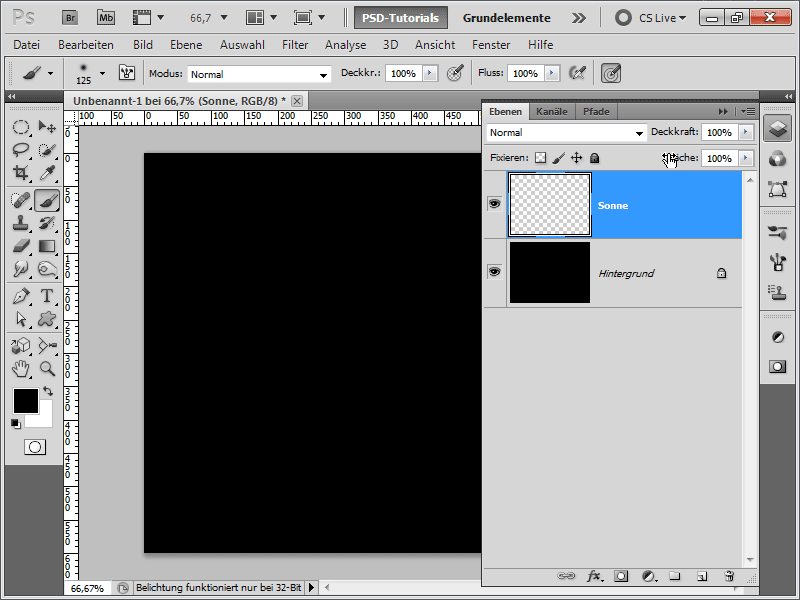
3 žingsnis:
Dabar kaip pirmojo plano spalvą nustatau oranžinę, o kaip fono spalvą - tamsiai oranžinę. Tada greitai nubrėžiu apskritimą (nuspaudęs Shift klavišą ). Tada paleidžiu debesų filtrą (Meniu>Filtrai>Renderio filtras>Dabar debesys).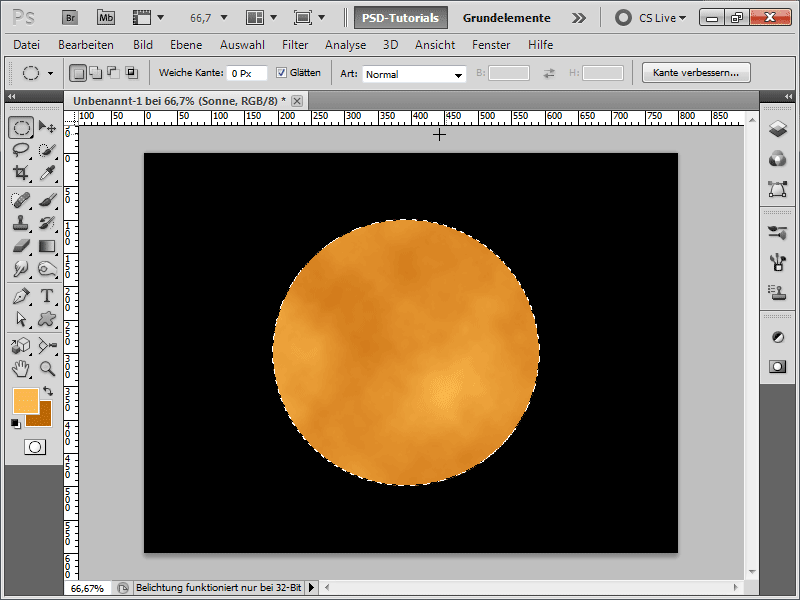
4 veiksmas:
Kad viskas atrodytų ne taip plokščiai, taikau skliauto filtrą.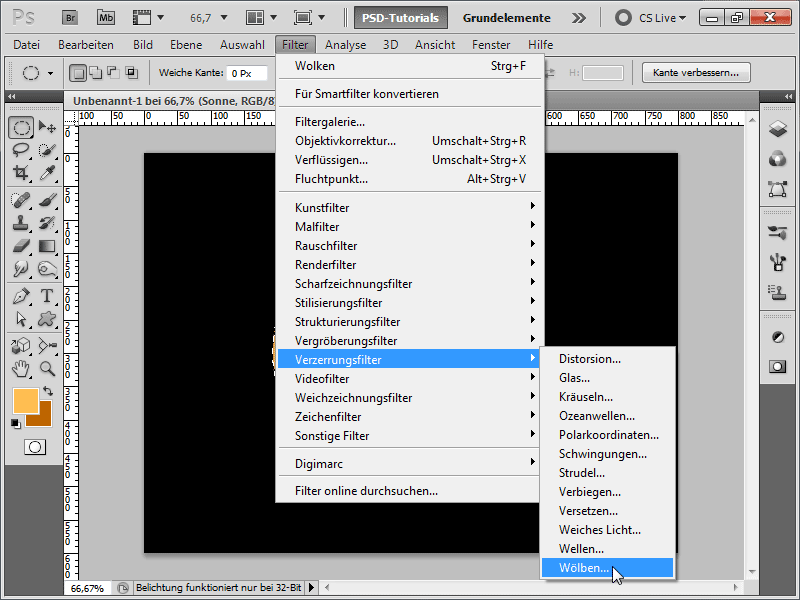
5 veiksmas:
Tada suteikiu saulės plokštumai išorinį švytėjimą.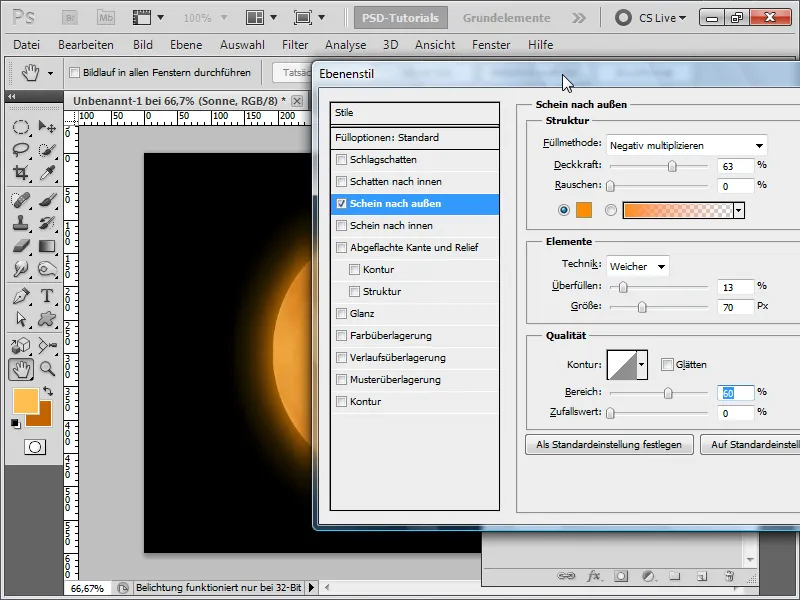
6 žingsnis:
Tada dar vieną švytėjimą į vidų.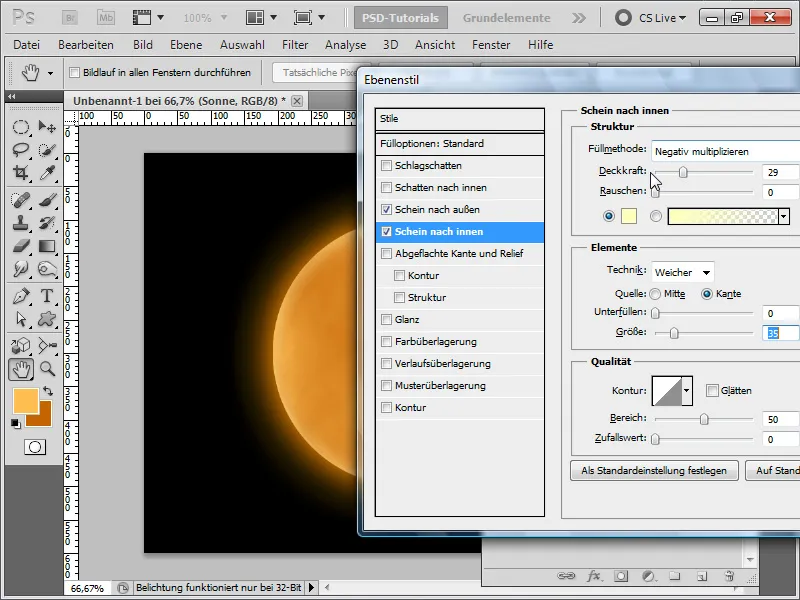
7 žingsnis:
Dabar sukuriu naują sluoksnį ir atrenku saulės sluoksnį (Ctrl spustelėkite saulės sluoksnį).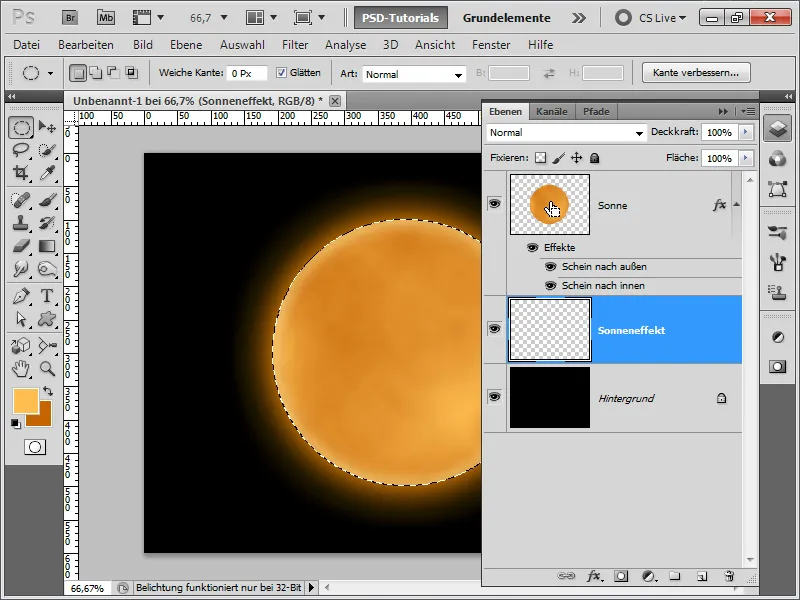
8 žingsnis:
Tada sumažinu pasirinkimą 3 pikseliais.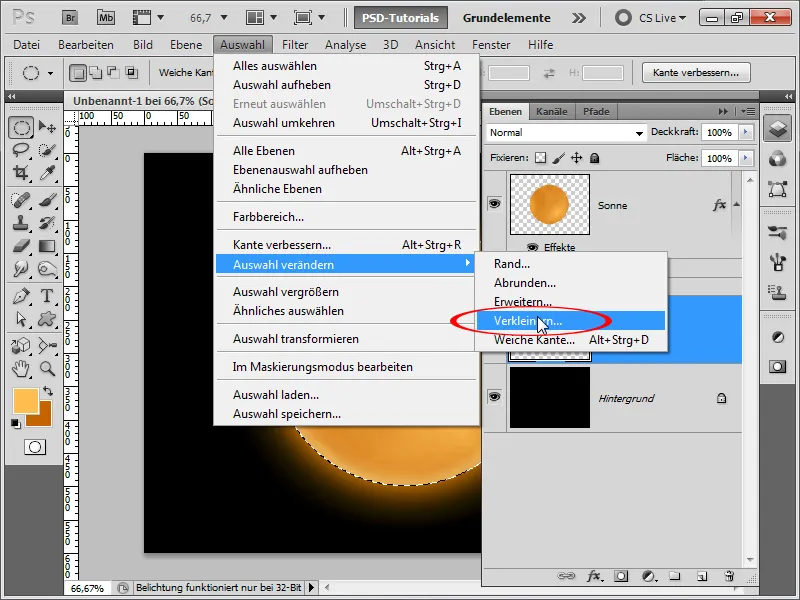
9 žingsnis:
Dabar užpildysiu pasirinkimą juoda spalva ir užpildymo parinktyse nustatysiu švytėjimą į išorę.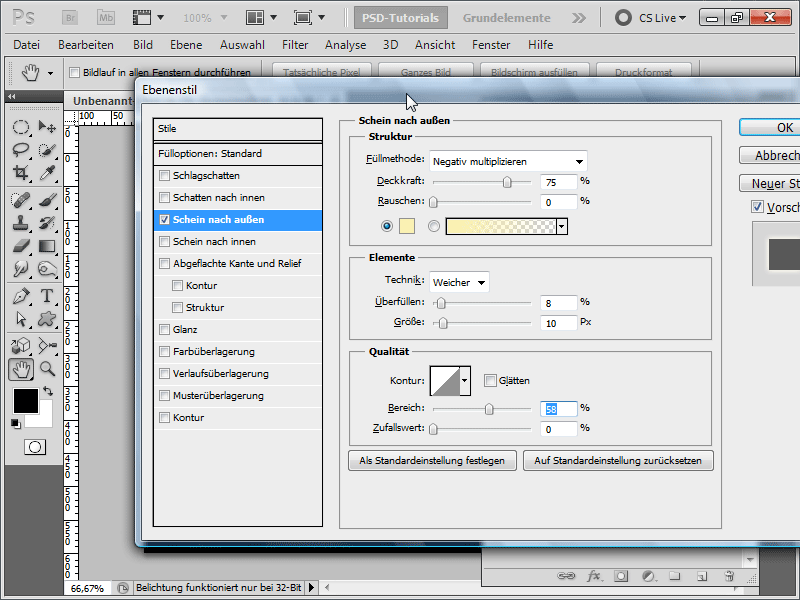
10 žingsnis:
Tada vėl sukuriu naują sluoksnį ir paleidžiu debesų filtrą, naudodamas numatytąsias spalvas - juodą ir baltą.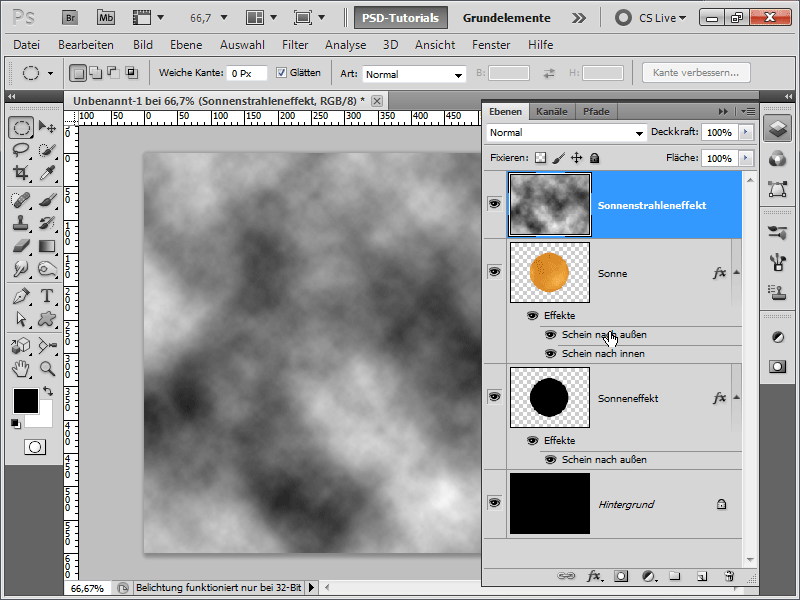
11 žingsnis:
Kad debesų tekstūra susilietų su saulės sluoksniu, pakeičiu maišymo režimą į " Dodge Colours".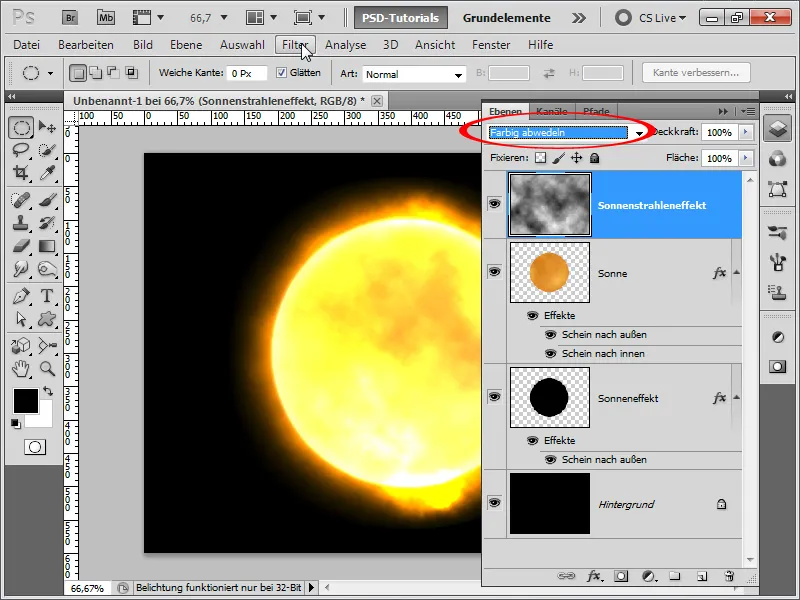
12 žingsnis:
Tekstūra dar ne visai pataikyta, todėl ją patobulinu paleisdamas debesų skirtumo filtrą ir kartodamas šį filtrą su Ctrl + F, kol tekstūra man patinka.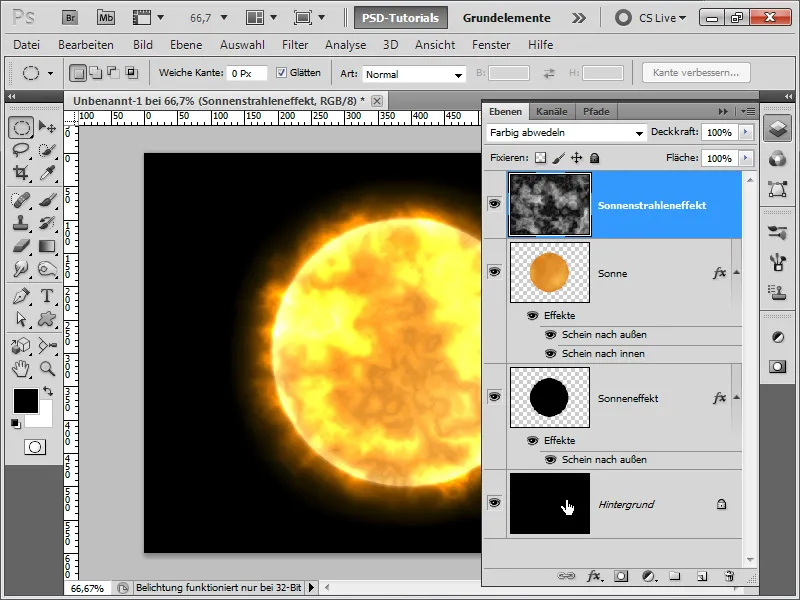
13 žingsnis:
Fono sluoksnį patobulinu radialiniu mėlynu gradientu.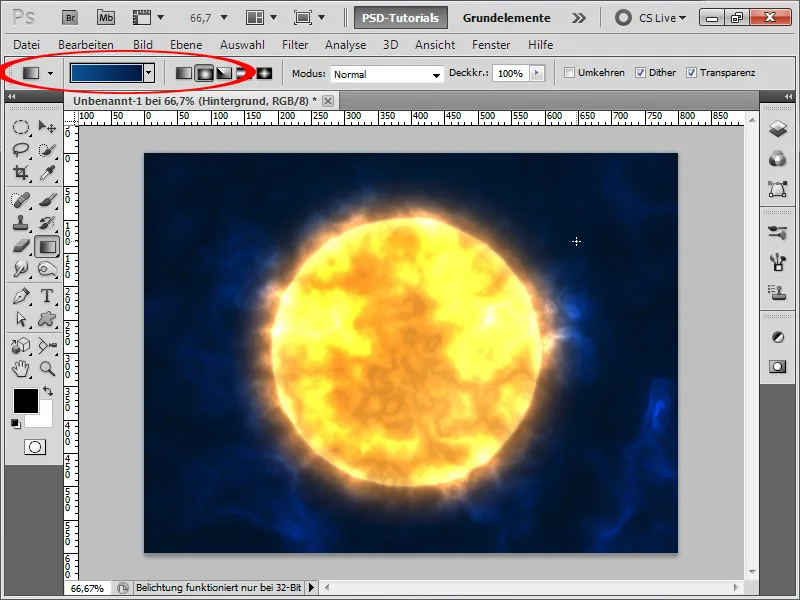
14 žingsnis:
Dabar greitai pridedu kelias žvaigždes. Tam sukuriu naują sluoksnį, nuspalvinu jį juoda spalva ir pridedu triukšmo (Meniu>Filtr>Triukšmo filtras).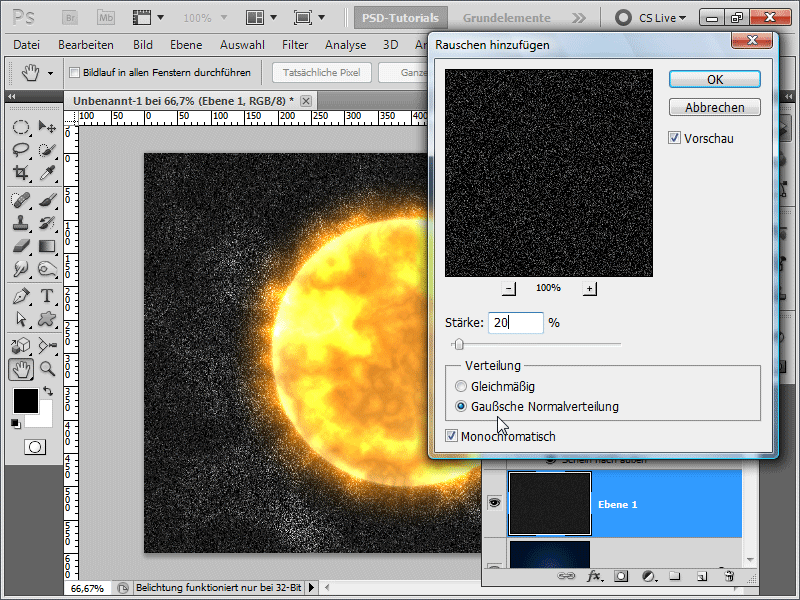
15 žingsnis:
Naudodamas gradavimo kreivę, galiu pakeisti triukšmą taip, kad liktų tik kelios žvaigždės.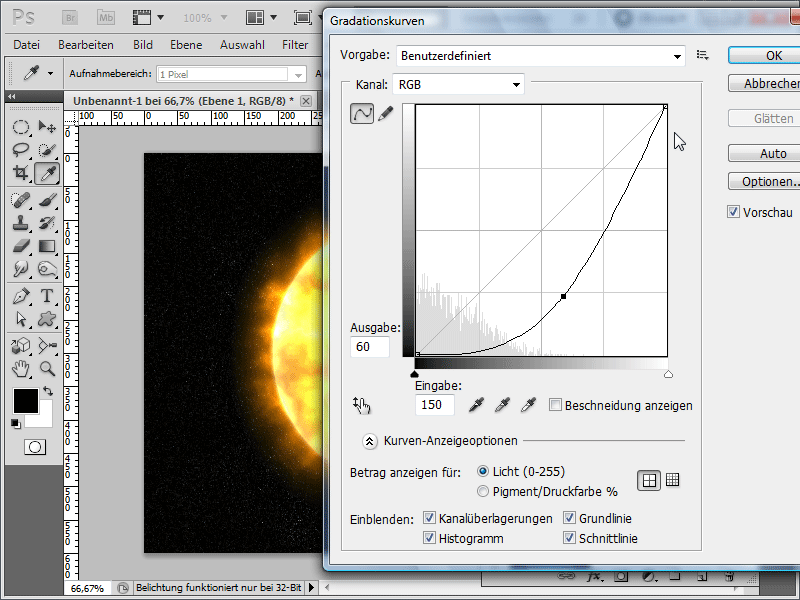
16 žingsnis:
Dabar pakeičiu maišymo režimą į šviesesnę spalvą, kad žvaigždės prasišviestų.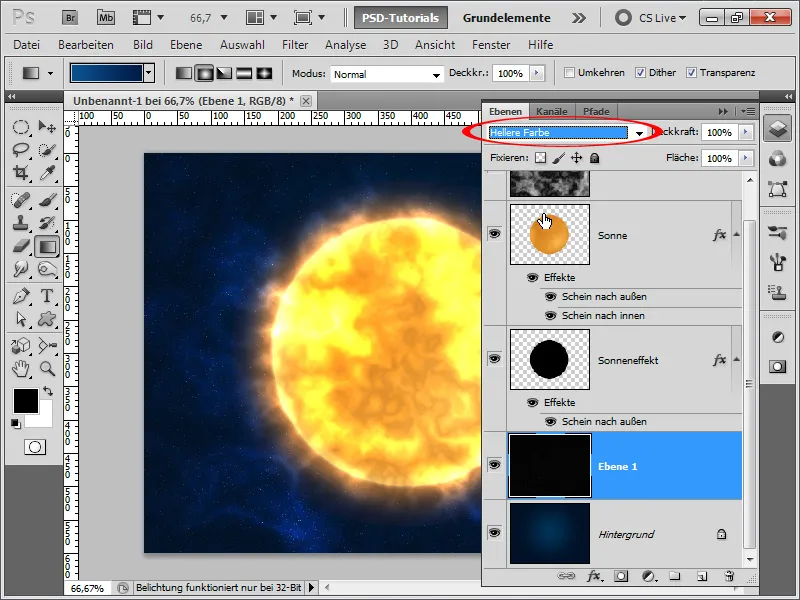
17 žingsnis:
Rezultatas, mano nuomone, gana įspūdingas.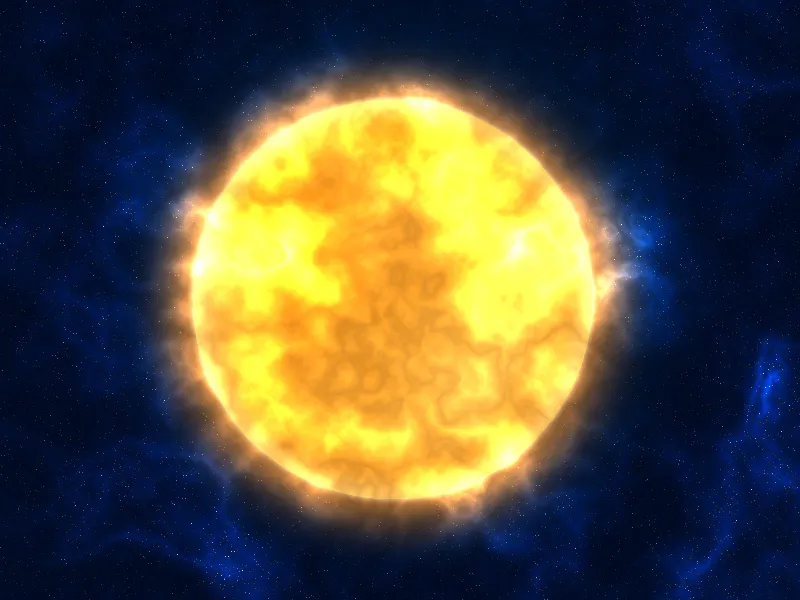
18 žingsnis:
Kai kurie žmonės pasakys, bet juk matosi debesų filtras. Gerai, galiu to išvengti naudodamas tekstūrą iš PSD-Tutorials.de tekstūrų DVD arba tekstūrą iš tinklo, turinčią marmurinę struktūrą.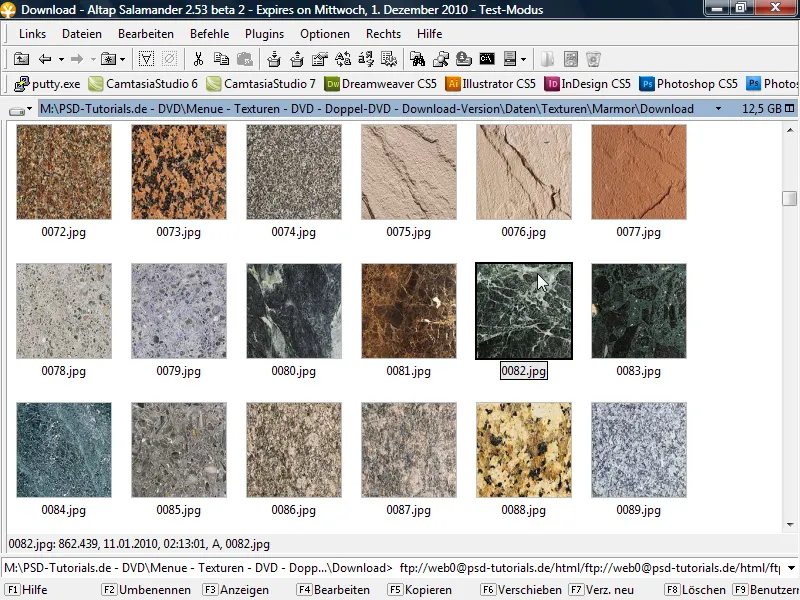
19 žingsnis:
Dabar paveikslėlį perkeliu į dokumentą ir, laikydamas nuspaudęs klavišą Alt, spusteliu tarp sluoksnių, kad sukurčiau sluoksnio kirpimo kaukę, todėl sluoksnis veikia tik po juo esantį sluoksnį.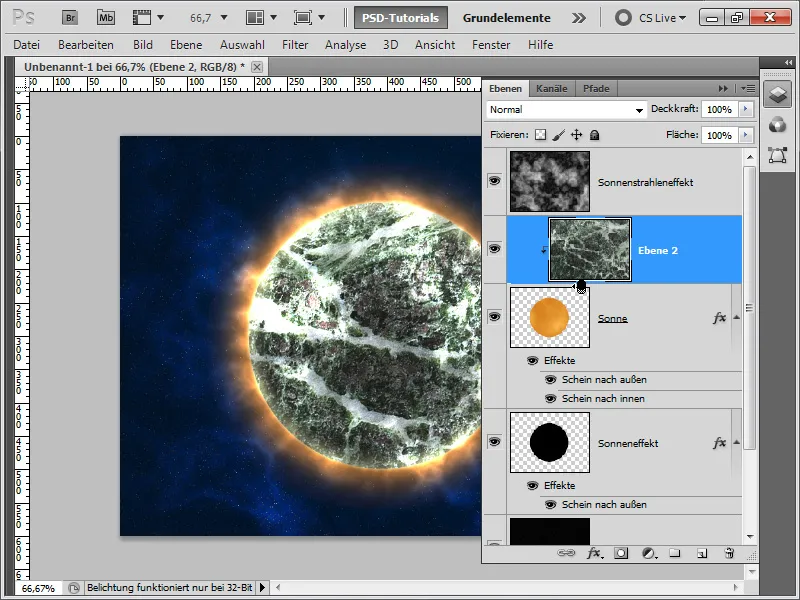
20 žingsnis:
Dabar keičiu maišymo režimą į " Linear Burn" (linijinis išdeginimas ). Dabar planeta atrodo visiškai kitaip.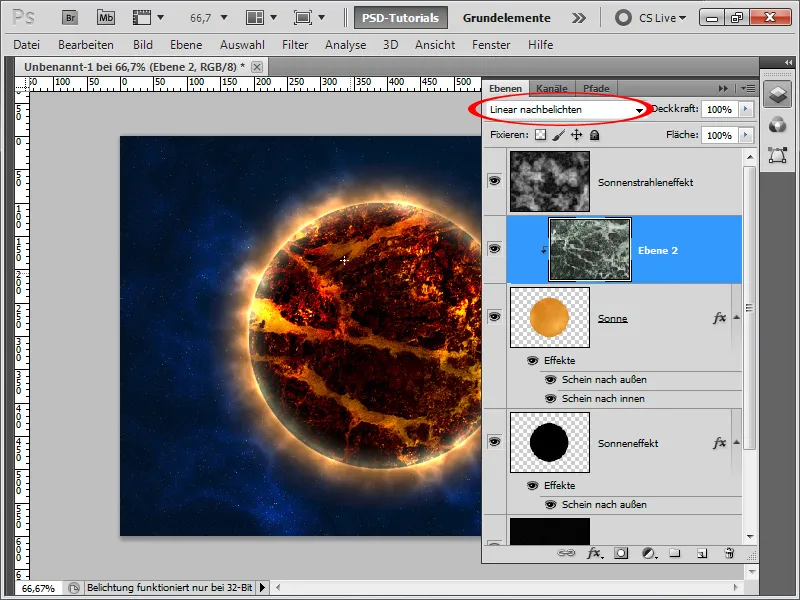
21 veiksmas:
Tačiau nustatau 50 % neskaidrumo vertę, todėl rezultatas atrodo dar geriau: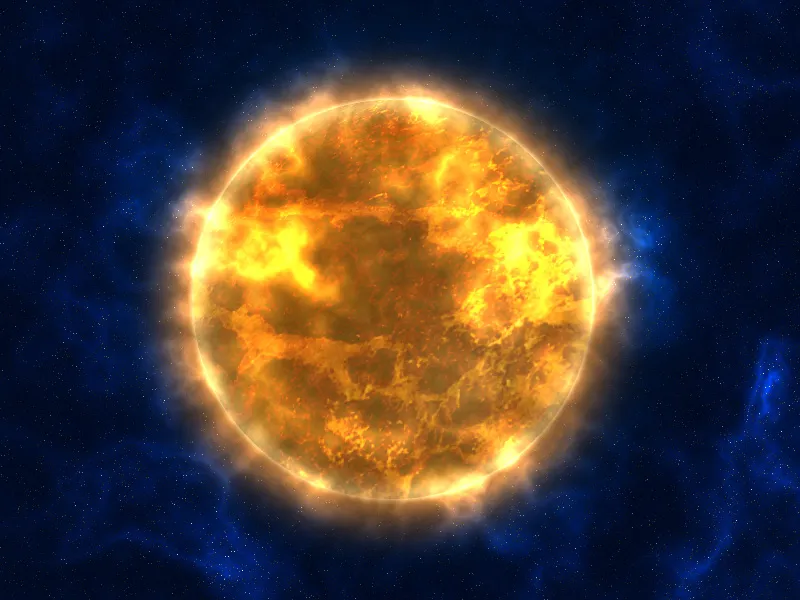
2 variantas - į saulę panašios planetos su dideliu spindulių efektu kūrimas
1 veiksmas:
Pirmiausia sukuriu naują dokumentą; dydis visiškai nesvarbus. Pasirenku labai mažą dydį - 800x600 taškų. Jei norite spausdinti šį efektą, turėtumėte pakeisti vienetą iš pikselių į cm, o skiriamąją gebą - iš 72 į 300 pikselių colyje. Tada sluoksnį nuspalvinu juoda spalva, greitai sukuriu apskritimo pasirinkimą (nuspaudęs klavišą Shift ) ir taip pat užpildau pasirinkimą juoda spalva.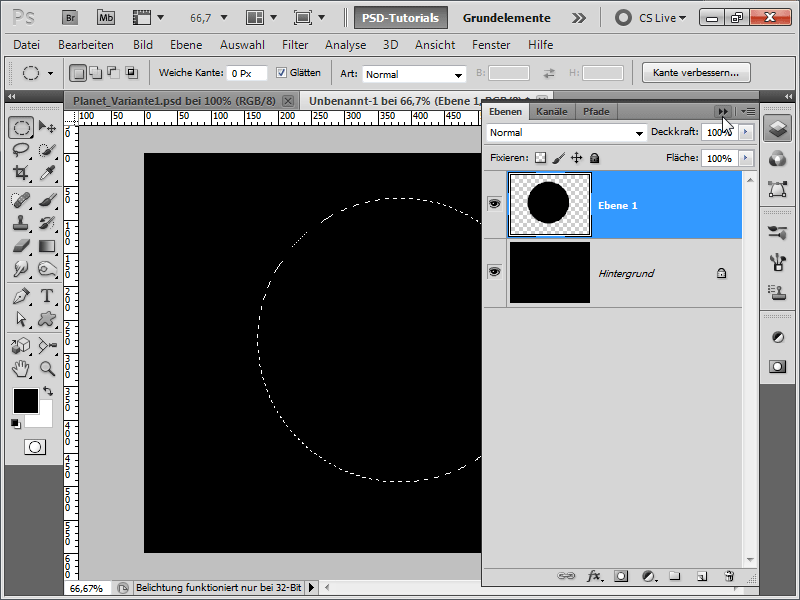
2 žingsnis:
Dabar paleidžiu skirtumo debesis per Meniu>Filter>Render Filter. Spaudžiu Ctrl+F, kol tekstūra atrodo maždaug taip: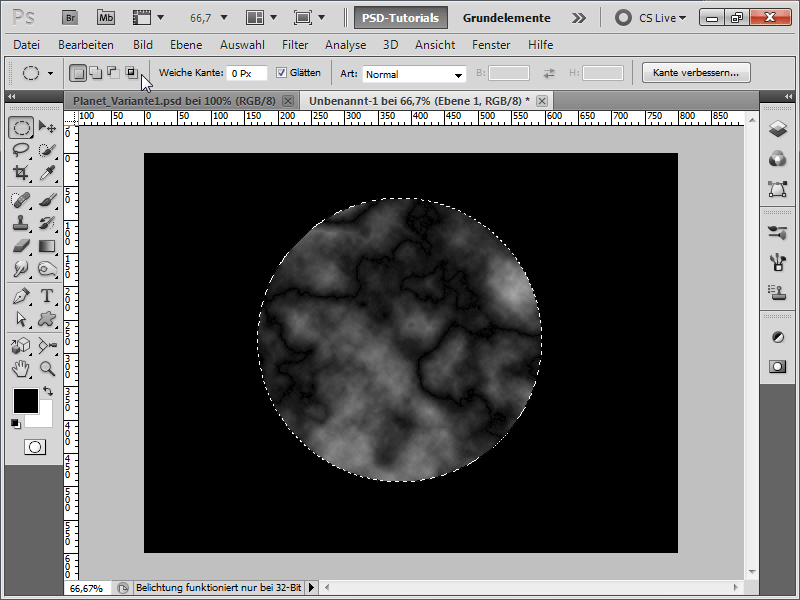
3 veiksmas:
Kad struktūros būtų geriau matomos, Ctrl+L iškviečiu tono vertės koregavimą ir dešinįjį slankiklį tempiu į vidurį.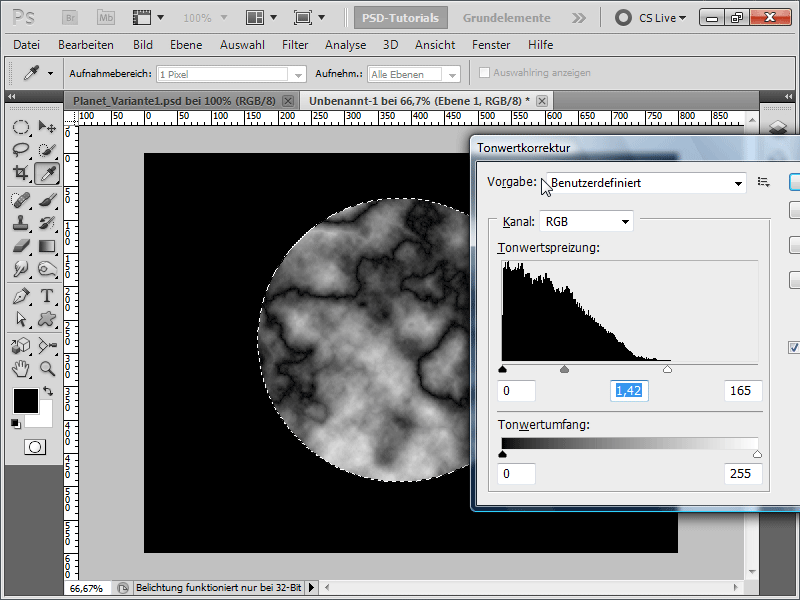
4 veiksmas:
Tada einu į Meniu>Filtrai>Aštrinimo filtras ir iškviečiu filtrą Unsharp Mask.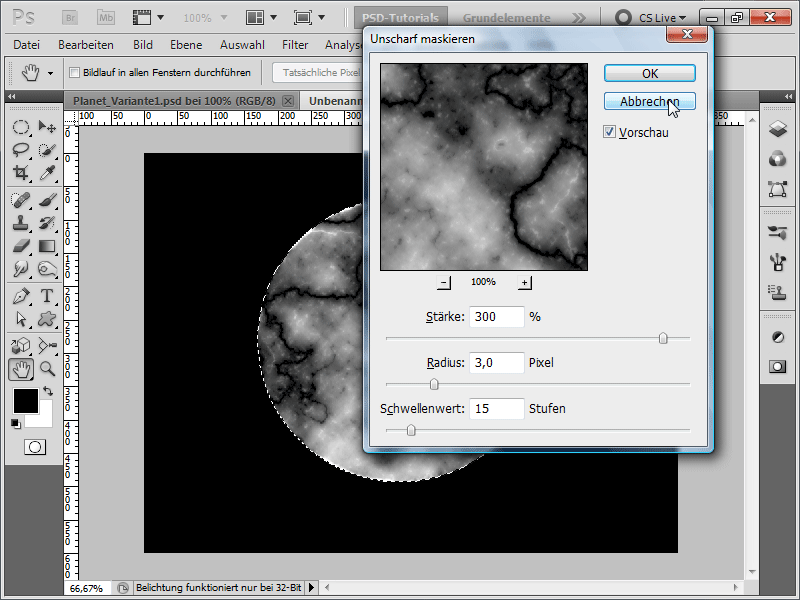
5 veiksmas:
Dabar einu į Meniu>Filtrai>Iškraipymo filtras, tada į Iškraipymas ir nustatau 100 % stiprumą, kad tekstūra neatrodytų tokia plokščia. Tada paspaudžiu Ctrl+Alt+F ir dar kartą paleidžiu filtrą, bet šį kartą nustatau 50 % stiprumą.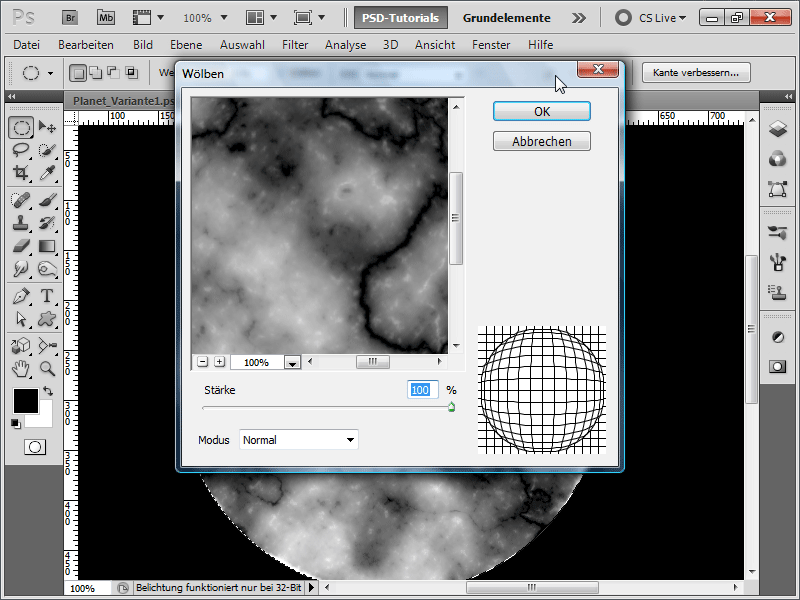
6 veiksmas:
Tada pridedu spalvą prie vaizdo, eidamas į " Menu>Image>Corrections>Colour Balance" ir įvesdamas šias vertes:
7 veiksmas:
Dabar vėl taikau "Unsharp Mask" filtrą, bet šį kartą 150 % stiprumo.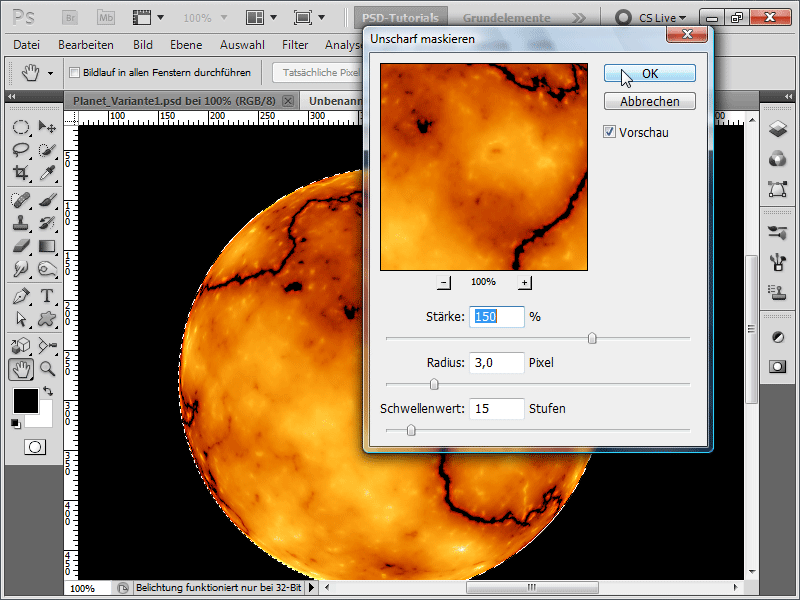
8 veiksmas:
Tada pridedu dar vieną švytėjimą išorėje.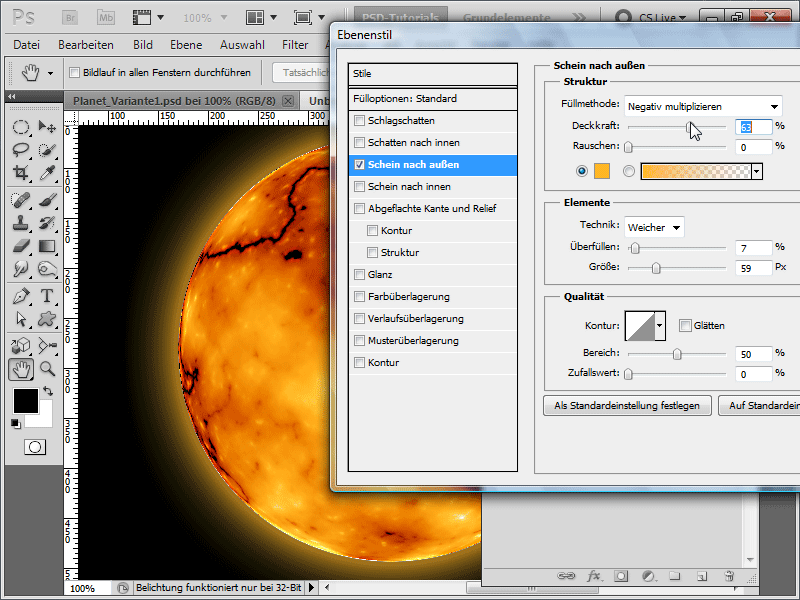
9 žingsnis:
Dabar pakeičiu kontūrą, kuris yra per aštrus, sukurdamas pasirinkimą klavišu Ctrl ir spustelėdamas planetos sluoksnį, sumažinu šį pasirinkimą maždaug 5 pikseliais, tada jį apverčiu ir nustatydamas minkštąjį kraštą taip pat 5 pikseliais, o tada iškviečiu Gauso suliejimą.
Jei tai jums per daug sudėtinga, taip pat galite tiesiog naudoti suliejimo įrankį ir greitai sulieti kontūrą. Kaip ir ankstesnėje versijoje, greitai pridedu triukšmo į foninį sluoksnį, kurį optimizavau naudodamas gradacijos kreivę, kad sukurčiau žvaigždes. Ant šio sluoksnio galiu sukurti gradiento sluoksnį, kad suteikčiau žvaigždėms šiek tiek spalvų. Arba galiu sukeisti gradiento sluoksnį su fono sluoksniu - taip gaunamas toks pat žvaigždžių efektas kaip ir 1 variante.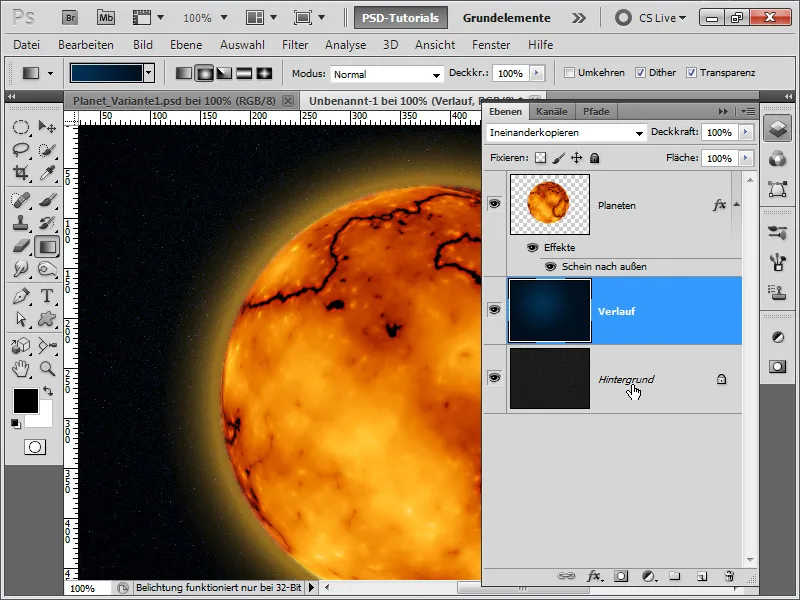
10 veiksmas:
Taip pat, naudodamas pirštą " Smudge" ir purškimo įrankio antgalį, galiu tiesiog nupiešti mažus vulkanus iš planetos. Tačiau tada turiu šiek tiek pakeisti išorinį švytėjimą (nustatykite Trapping (liet. Pritraukimas) 1 %), nes kitaip švytėjimas bus per didelis.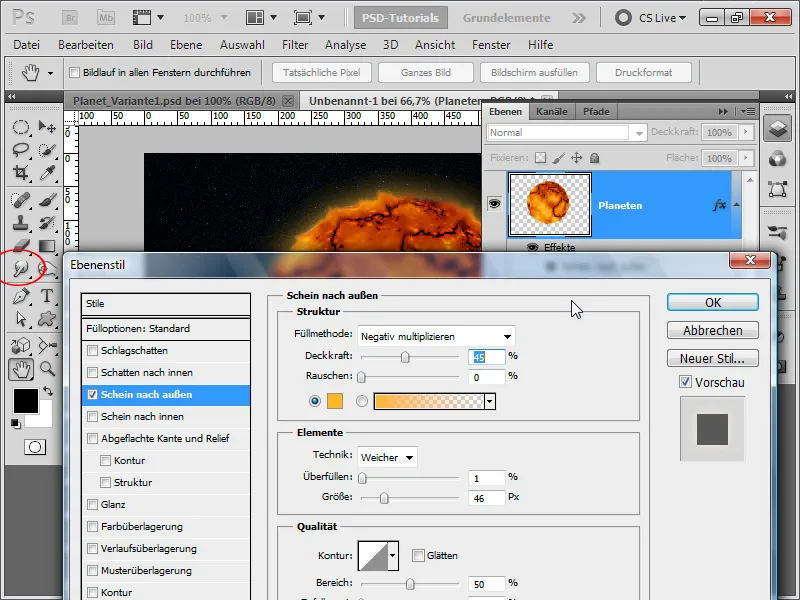
11 veiksmas:
Kaip ir 1-ajame variante, dabar pridėjau tekstūrą kaip prispaudimo kaukę ir sumažinau jos neskaidrumą. Rezultatas atrodo taip: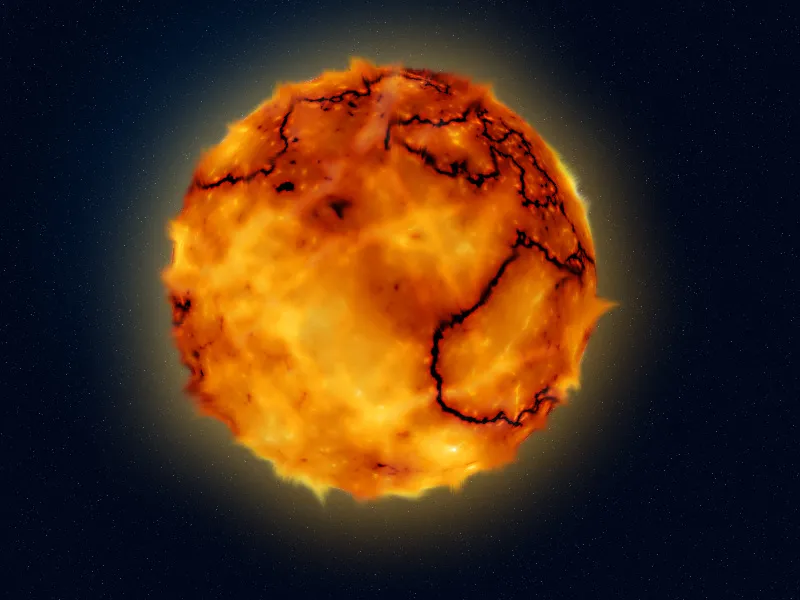
3 variantas - mėlynos planetos su asteroidų juosta kūrimas
1 žingsnis:
Pirmiausia sukuriu naują dokumentą; dydis visiškai nesvarbus. Pasirenku labai mažą dydį - 800x600 taškų. Jei norite spausdinti šį efektą, turėtumėte pakeisti vienetą iš pikselių į cm, o skiriamąją gebą - iš 72 į 300 pikselių colyje. Tada sluoksnį nuspalvinu juoda spalva, greitai sukuriu apskritimo pasirinkimą (nuspaudęs klavišą Shift ) ir taip pat užpildau pasirinkimą mėlyna spalva.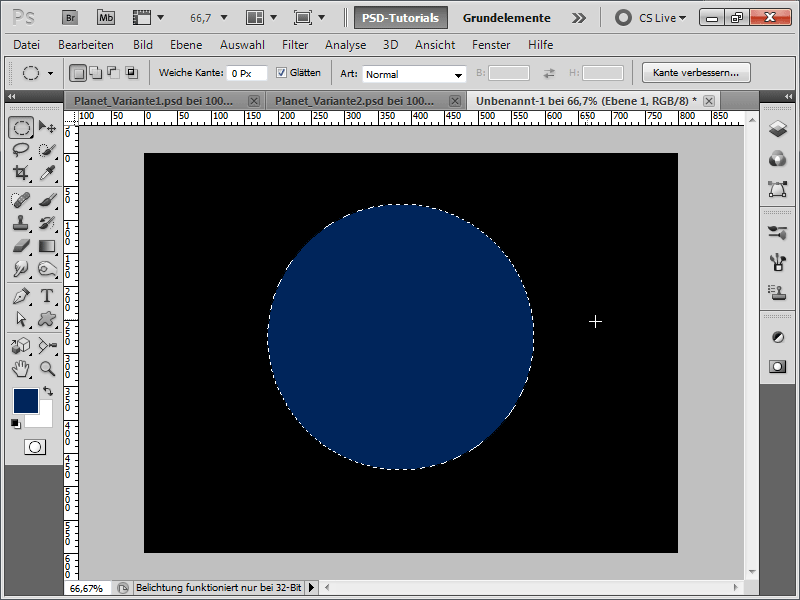
2 žingsnis:
Dabar gaunu kitą tekstūrą (pvz., iš tekstūrų DVD "PSD-Tutorials.de" arba parsisiunčiu internetu www.psd-tutorials.de ), kuri atrodo kaip kraterio kraštovaizdis.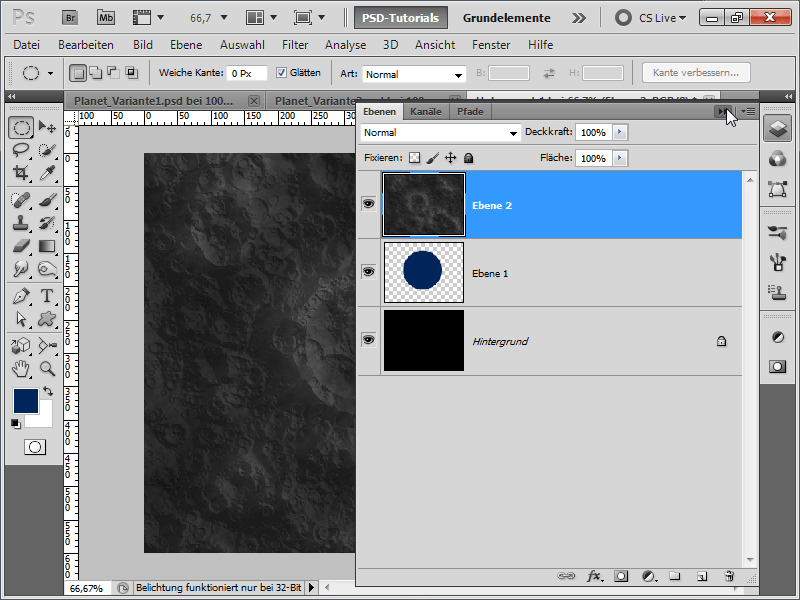
3 žingsnis:
Dabar einu į Meniu>Filter>Distortion Filter, tada į Warp ir nustatau 100 % stiprumą, kad tekstūra neatrodytų tokia plokščia.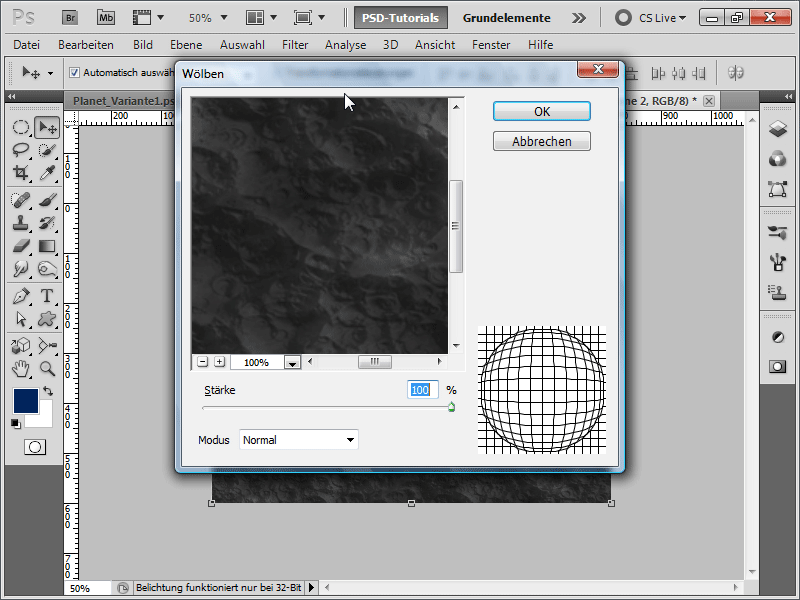
4 žingsnis:
Tada perkeliu savo mėlyno apskritimo sluoksnį į sluoksnių hierarchijos viršų ir transformuoju tekstūrą. Čia labai padeda išmaniosios gairės, kurias galiu parodyti meniu dalyje View (vaizdas). Turiu iškraipyti tekstūrą iki tikslaus mano apskritimo dydžio.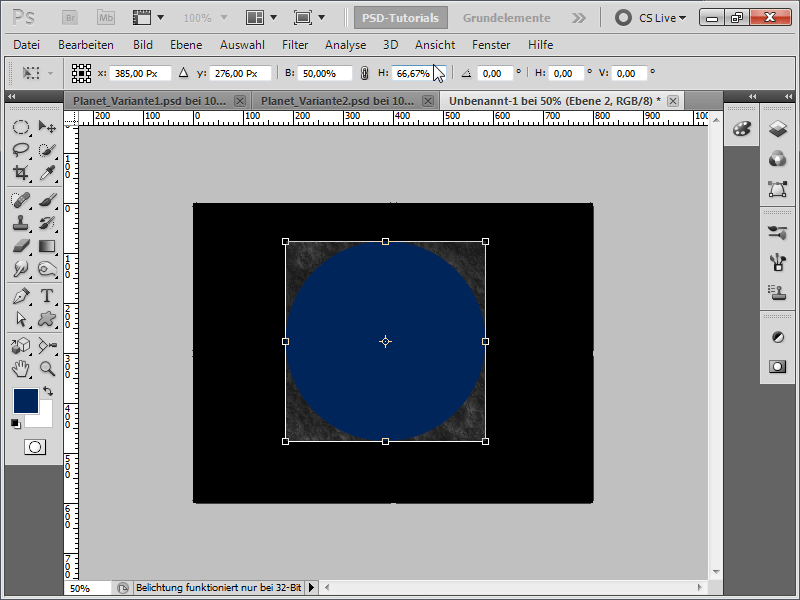
5 veiksmas:
Dabar vėl galiu padėti apskritimą po savo tekstūra ir, laikydamas nuspaustą klavišą Alt, kairiuoju pelės klavišu spragtelėti tarp sluoksnių, kad sukurčiau iškirpimo kaukę iš savo tekstūros. Nustatau savo tekstūros susiliejimo režimą Kopijuoti vienas į kitą.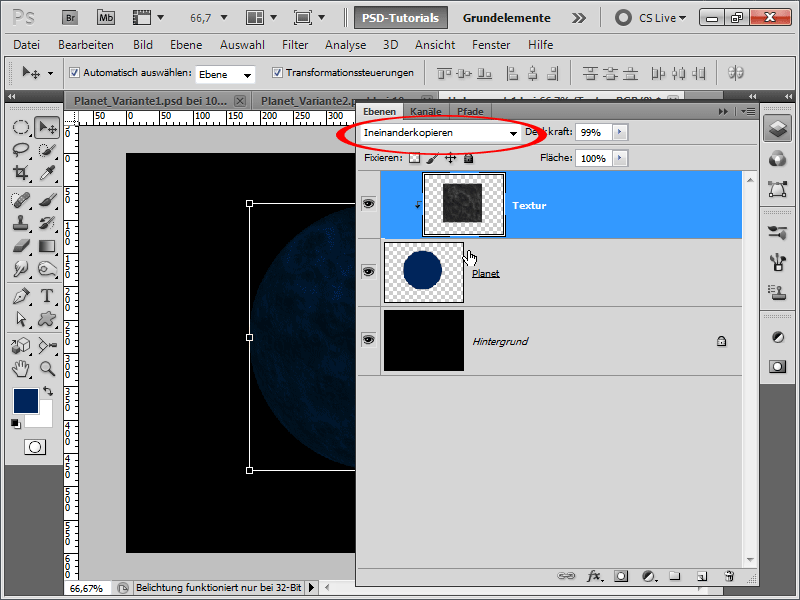
6 veiksmas:
Tada pridedu švytėjimą į savo planetos sluoksnio išorę.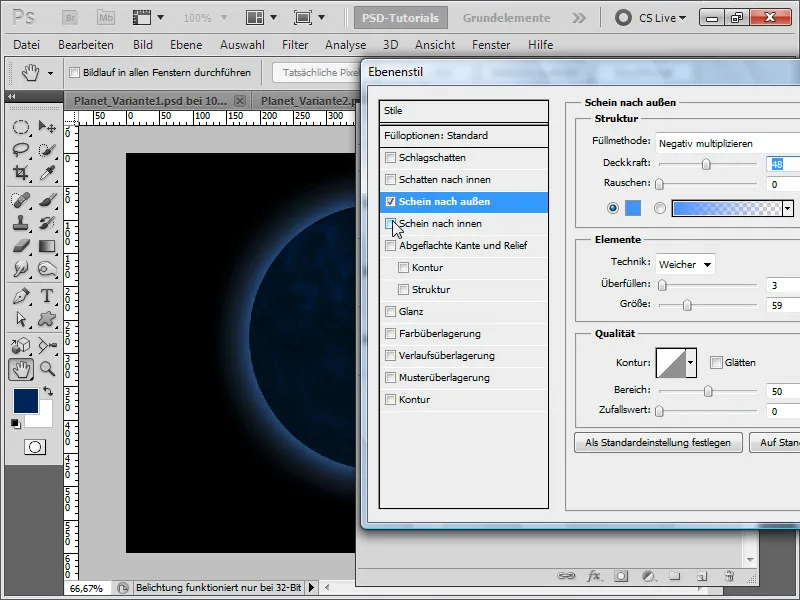
7 žingsnis:
Švytėjimas į vidų taip pat puikiai atlieka savo darbą.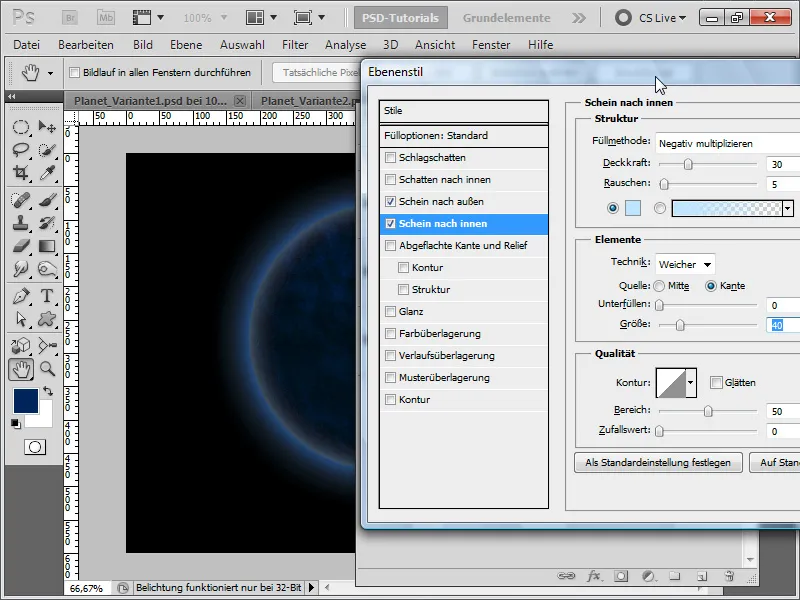
8 žingsnis:
Taip pat pridedu kontūrą; bet jis nebūtinai turi būti.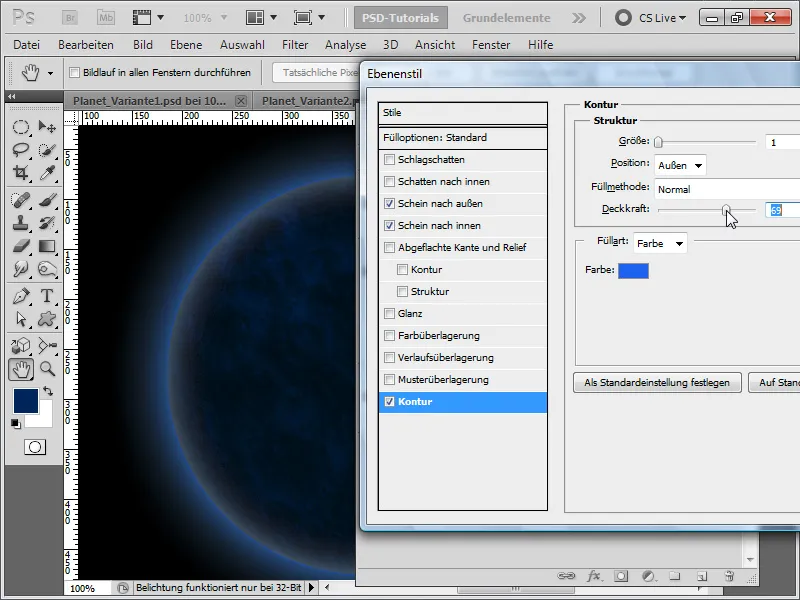
9 žingsnis:
Dabar užmaskuosiu savo tekstūrą iš fokuso.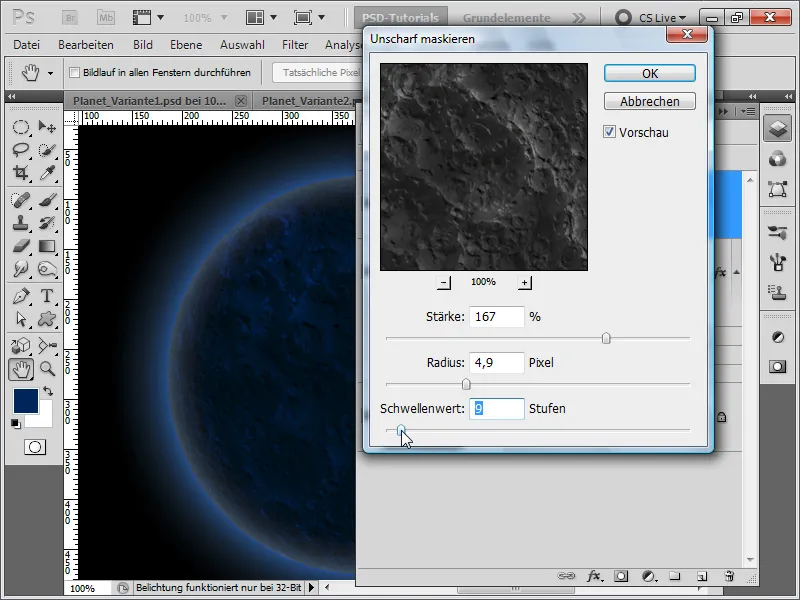
10 žingsnis:
Tada viską, išskyrus foninį sluoksnį, įklijuoju į grupę ir ant jo sukuriu sluoksnio kaukę.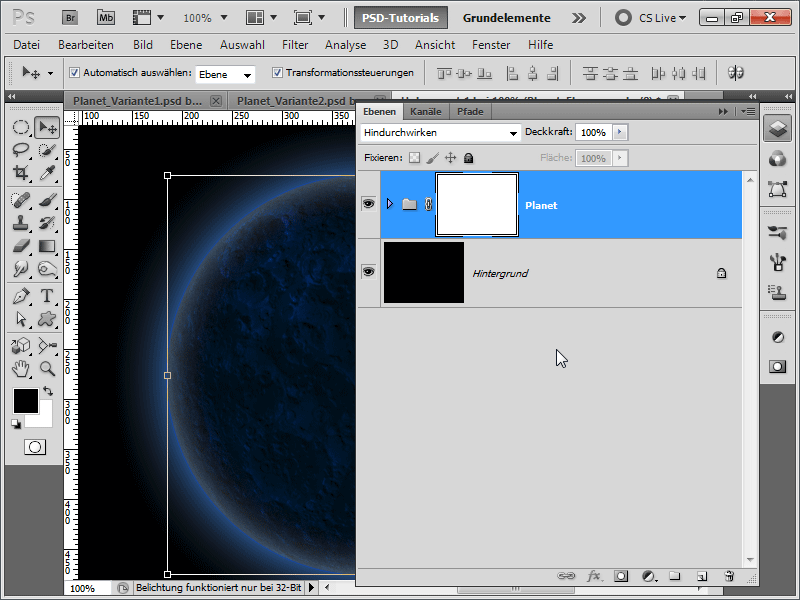
11 žingsnis:
Dabar išsklaidau dalį planetos juodu dideliu minkštu teptuku.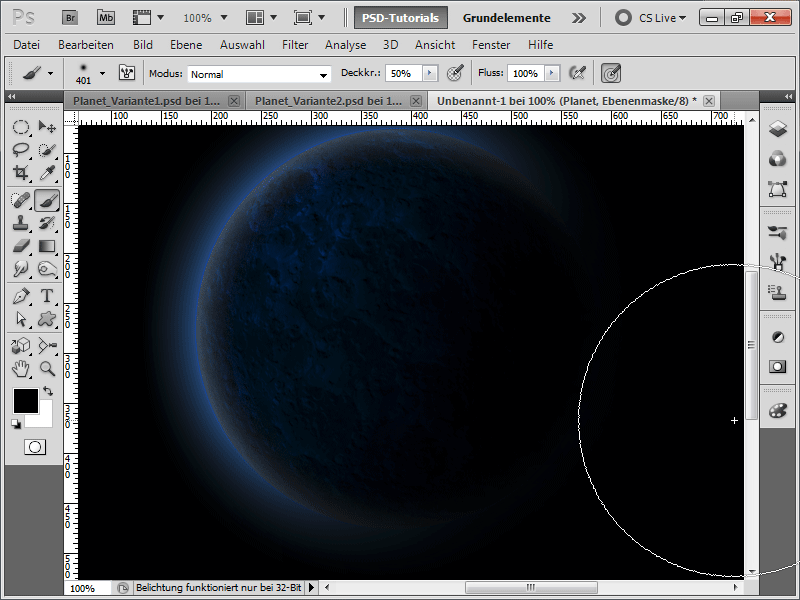
12 žingsnis:
Dabar vėl atėjo laikas žvaigždėms: sukuriu naują sluoksnį, paimu 1px mažą šepetėlį ir nustatau atstumą, išsklaidymą, o pagal perkėlimą neskaidrumo drebėjimą taip pat maksimaliai.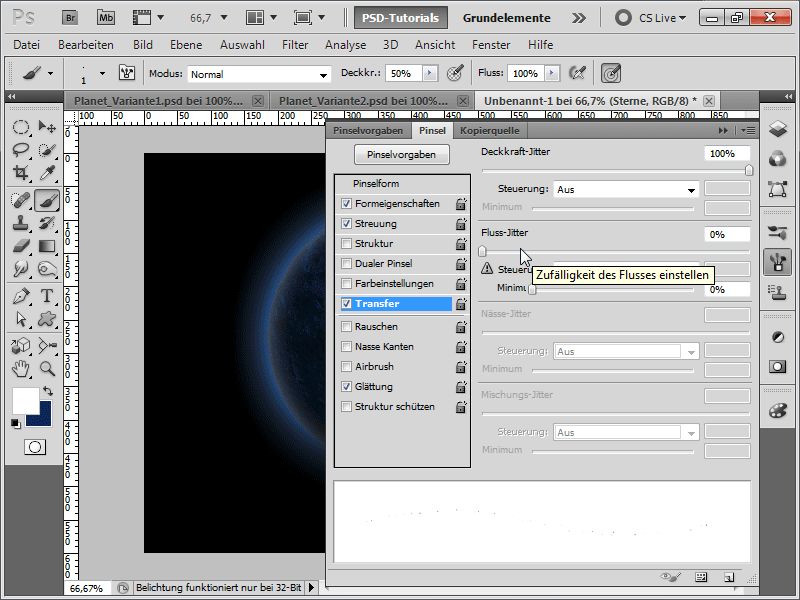
13 žingsnis:
Dabar galiu teptuku kaip reikiant paplušėti ir pridėjau savo žvaigždes. Deja, jos matomos ir planetos šešėlio pusėje.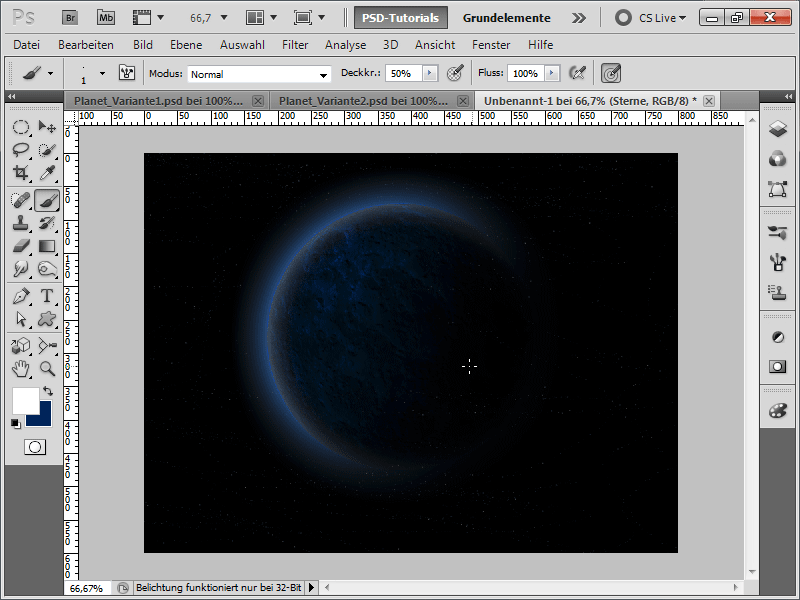
14 žingsnis:
Kad to išvengčiau, sluoksnių skydelyje, laikydamas nuspaustą klavišą Ctrl, sukuriu planetos sluoksnio pasirinkimą, tada prie žvaigždžių sluoksnio pridedu sluoksnio kaukę ir ją invertuoju naudodamas Ctrl+I.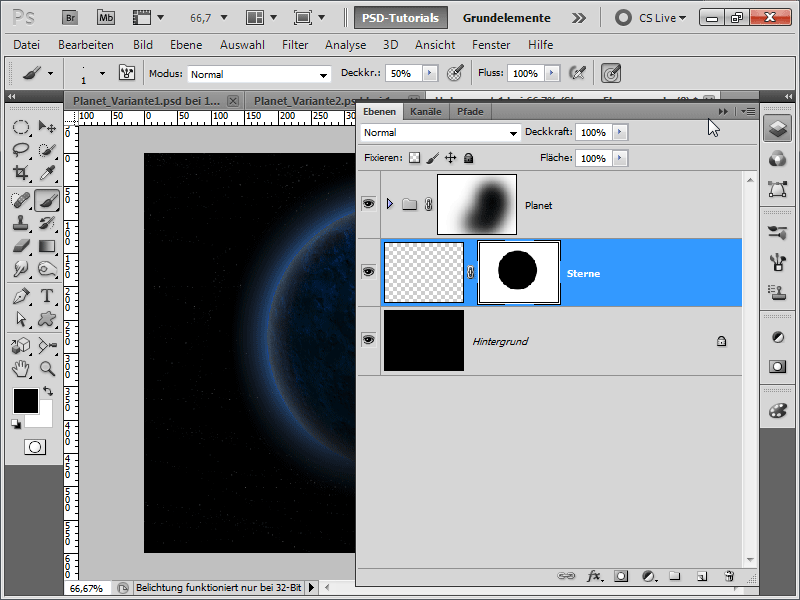
15 žingsnis:
Tai jau atrodo labai gerai: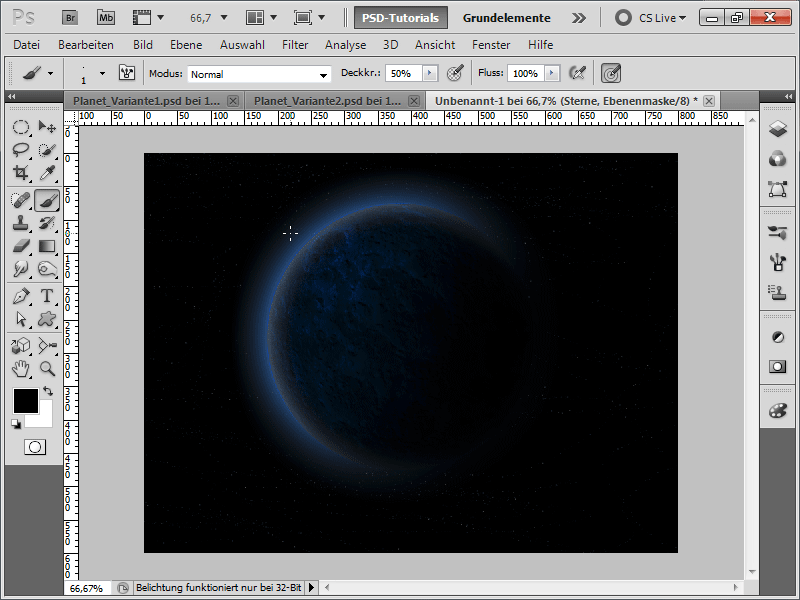
16 žingsnis:
Naujame sluoksnyje perdažau keletą kosmoso sričių labai nedideliais nepermatomais violetiniais dažais.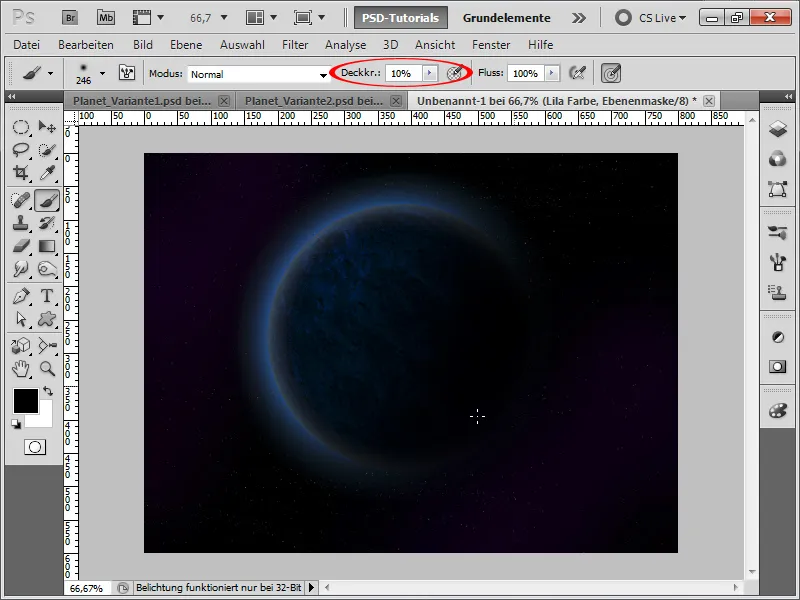
17 žingsnis:
Rezultatas dabar atrodo taip:
18 žingsnis:
Toliau manęs laukia maloni staigmena: Savo planetai sukursiu asteroidų juostą. Kad tai padaryčiau, sukuriu naują dokumentą, pavyzdžiui, 1200 x 1200 pikselių dydžio. Naudodamas standartines spalvas juodą ir baltą (jei jos nenustatytos, tiesiog paspauskite raidę D ), paleidžiu debesų filtrą.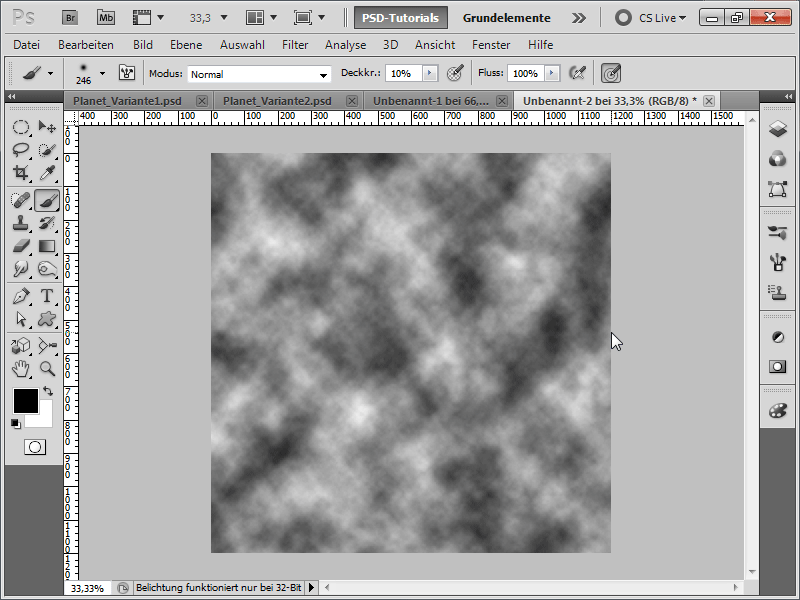
19 veiksmas:
Dabar jis tampa sūkurinis: paleidžiu sūkurinį filtrą visu galingumu, pasirinkęs Meniu>Filtrai>Deformacijos filtras.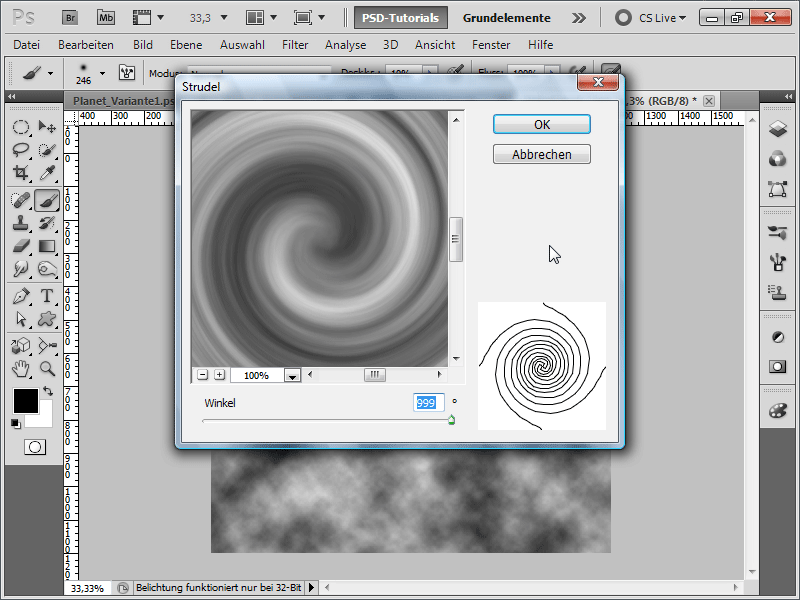
20 veiksmas:
Tada paimu juodą teptuką labai dideliu minkštu galiuku ir juodai nudažau išorinę ir vidinę dalis: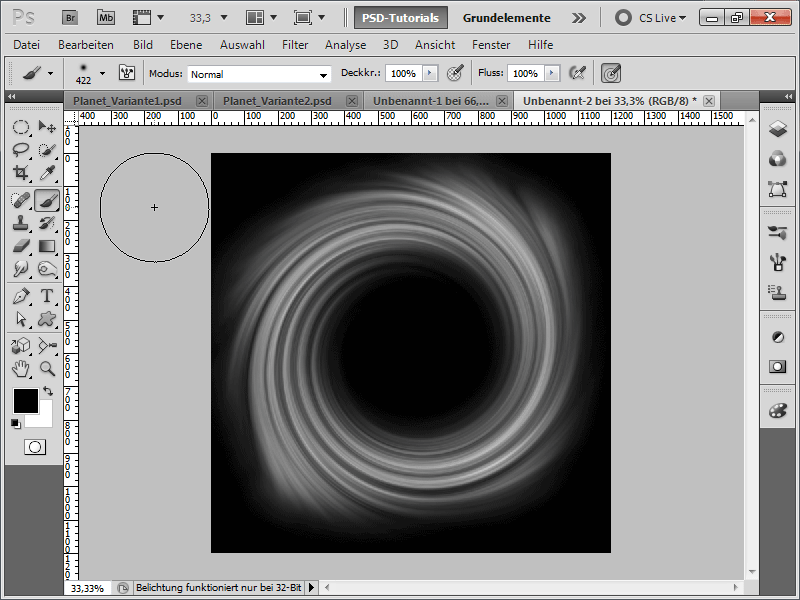
21 veiksmas:
Dabar fono sluoksnį paverčiu įprastu sluoksniu dukart spustelėdamas sluoksnių skydelyje ir jį transformuoju naudodamas Ctrl+T.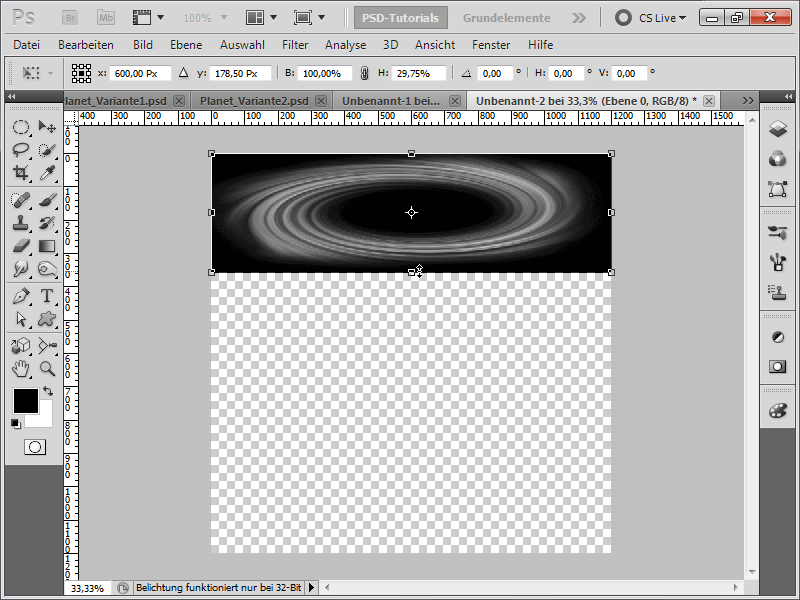
22 žingsnis:
Kad sūkurys atrodytų kaip asteroidų juosta, pridedu šiek tiek triukšmo.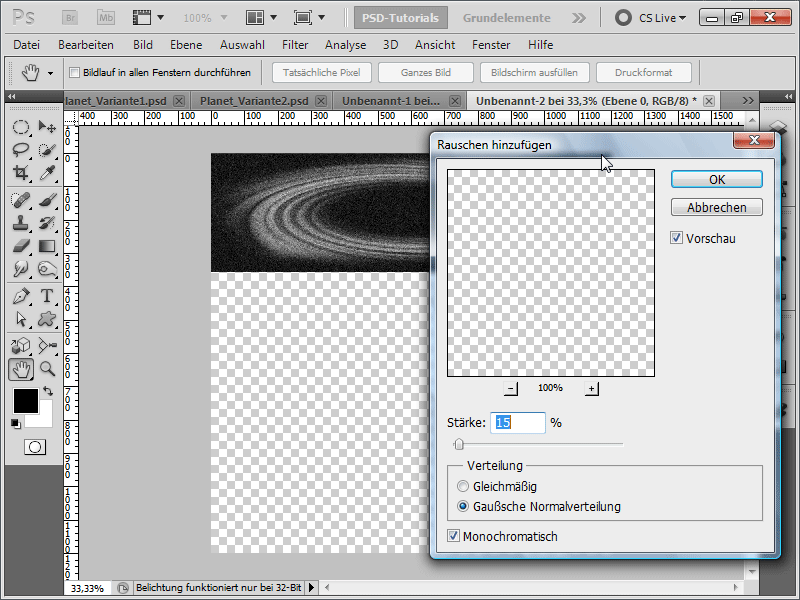
23 žingsnis:
Naudodamas Ctrl+L iškviečiu toninę korekciją ir nustatau šias vertes, kad nebūtų matyti per daug žvaigždžių: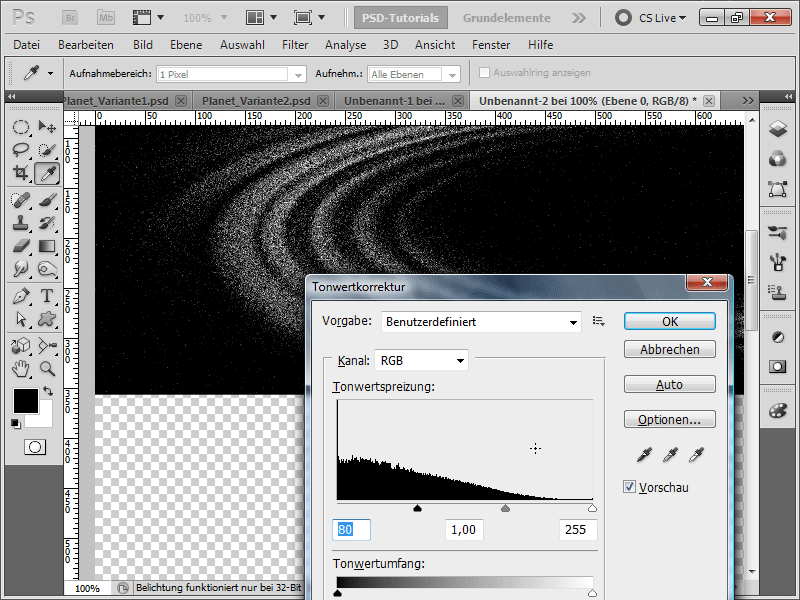
24 žingsnis:
Dabar, naudodamasis perkėlimo įrankiu, nuvilku asteroidų juostą į planetos dokumentą, sluoksnio užpildymo būdą pakeičiu į Dodge linear ir dešiniuoju pelės kla višu sukuriu išmanųjį objektą (tai nėra absoliučiai būtina, tik svarbu, jei objektą dažnai transformuojate, nes tada jis nepraras kokybės).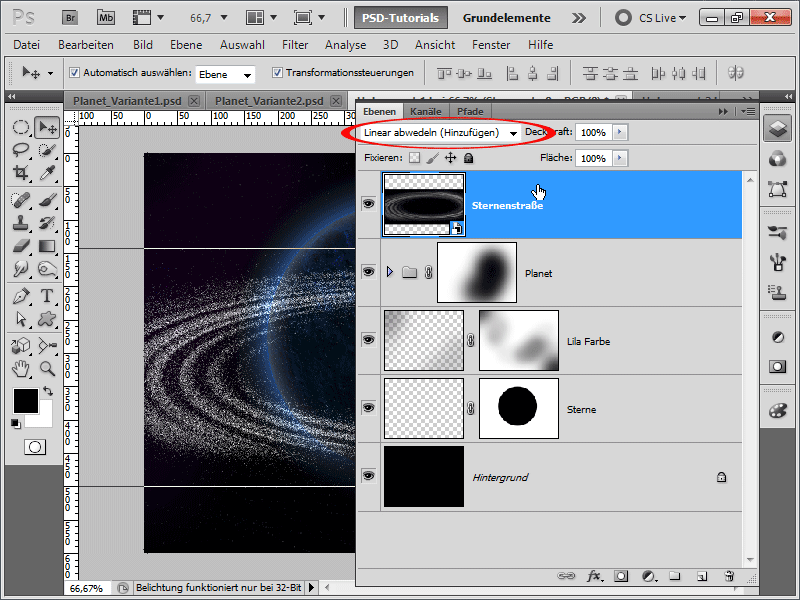
25 veiksmas:
Taip pat galiu šiek tiek pasukti savo asteroidų juostą. Tada prie savo sluoksnio pridedu sluoksnio kaukę.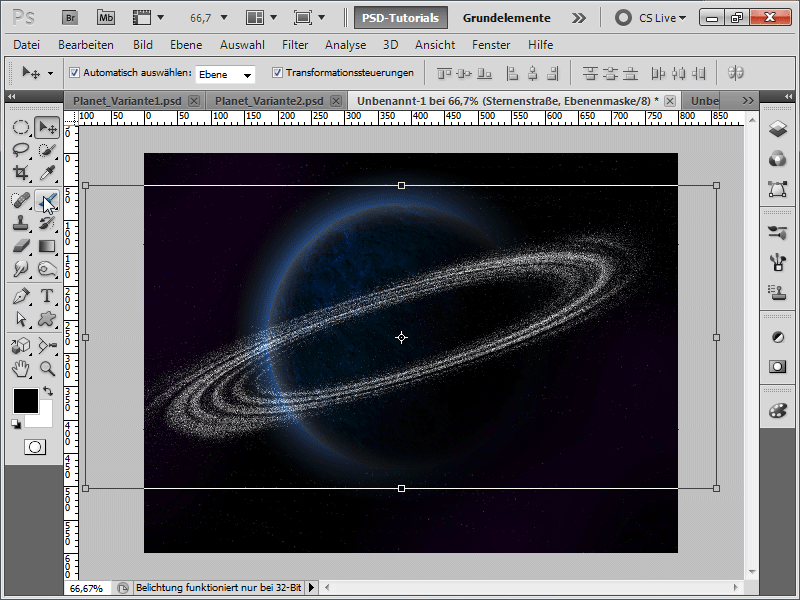
26 žingsnis:
Dabar išsklaidau galinę dalį naudodamas didelį minkštą juodą teptuką.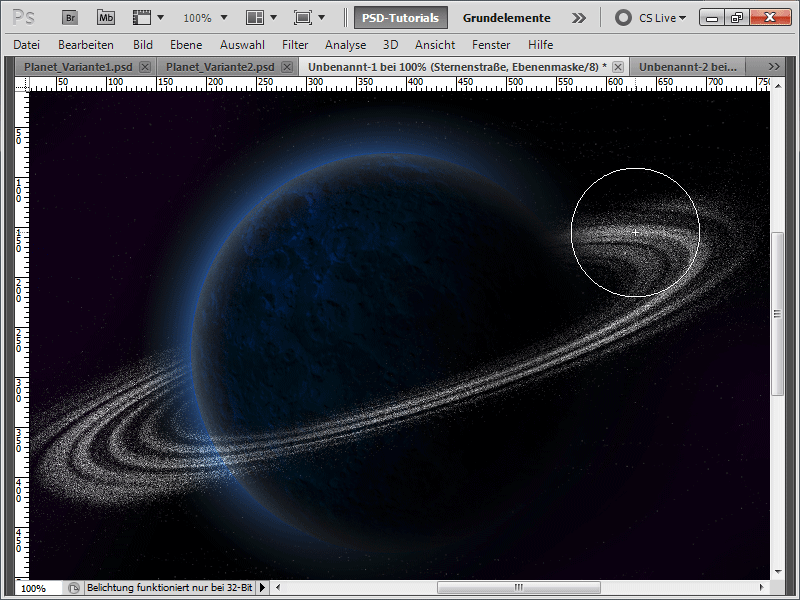
27 žingsnis:
Jei savo tekstūrai suteikiu kitokį maišymo režimą, pavyzdžiui, Multiply Negative, mano planeta iš karto atrodo daug šviesesnė.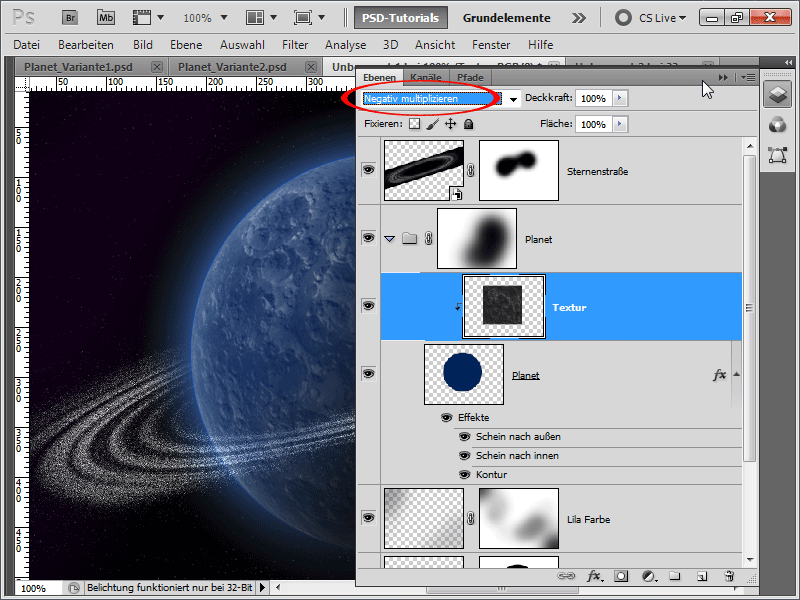
28 žingsnis:
Asteroidų juosta man vis dar per ryški, todėl jai pritaikau Gauso suliejimą, kurį bet kada galiu pakeisti / paslėpti / pašalinti dėl išmaniojo objekto.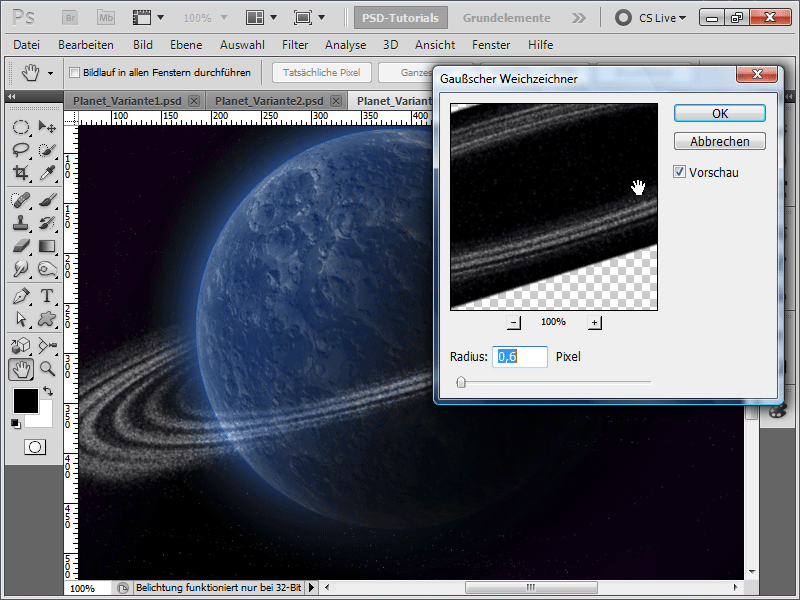
29 žingsnis:
Taip pat pridedu sluoksnio kaukę asteroidų juostai ir iš dalies paslepiu ją dešinėje pusėje, nes šviesa sklinda iš kairės. Štai kaip atrodo baigtas šedevras:
4 variantas - sprogstančios planetos sukūrimas
1 žingsnis:
Pirmiausia sukuriu naują dokumentą; jo dydis visiškai nesvarbus. Pasirenku labai mažą dydį - 800x600 pikselių. Jei norite spausdinti šį efektą, turėtumėte pakeisti vienetą iš pikselių į cm, o skiriamąją gebą - iš 72 į 300 pikselių colyje. Tada įkeliu akmens tekstūrą ir sluoksnio valdymo skydelyje ją pavadinu "Texture" (tekstūra).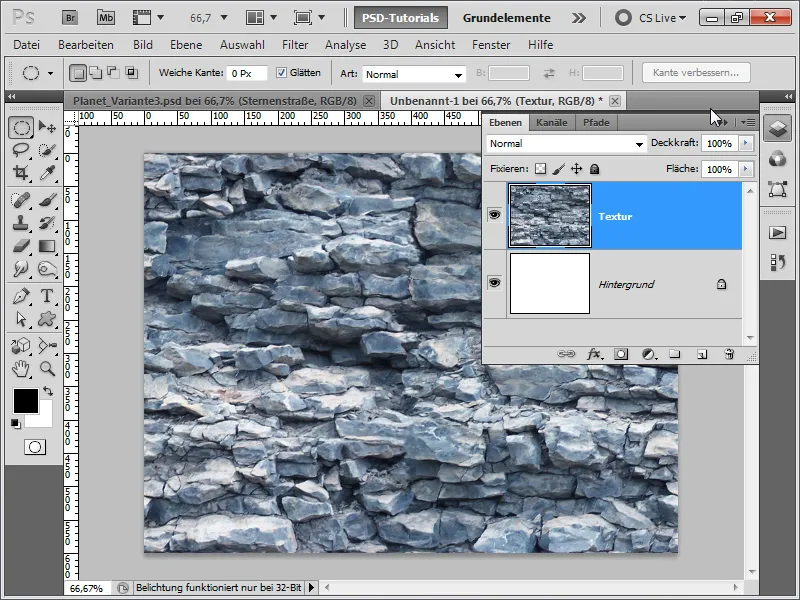
2 žingsnis:
Dabar darosi keista: noriu parodyti, kad tekstūros pasirinkimas yra lemiamas vėlesniam efektui. Todėl šiuos veiksmus įrašau kaip veiksmą, kad vėliau tereikėtų pakeisti tekstūrą, o efektas būtų pateikiamas vienu mygtuko paspaudimu. Taigi dabar atidarysiu veiksmų skydelį ir sukursiu naują veiksmą pavadinimu "Sprogimas".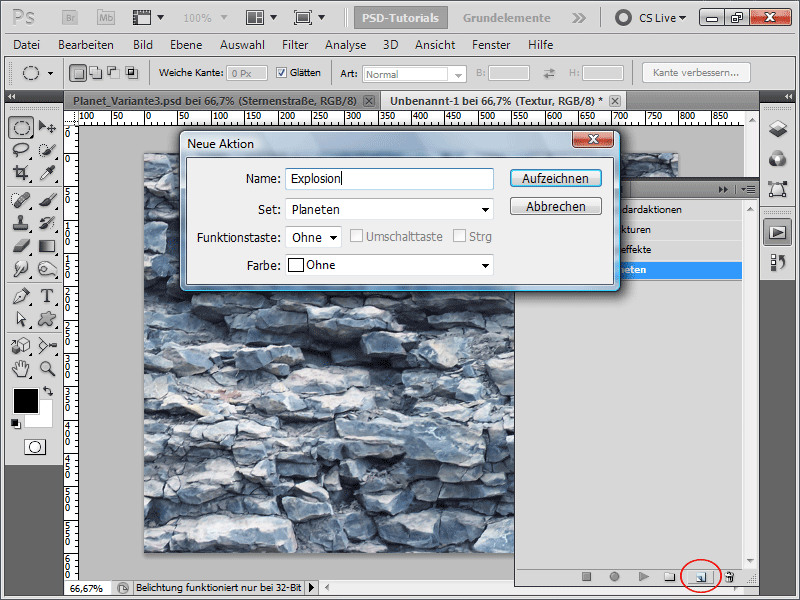
3 veiksmas:
Pirmasis žingsnis - nuspalvinti mano foninį sluoksnį juoda spalva (geriausias būdas tai padaryti - paspausti klavišą D, kai foninis sluoksnis yra aktyvus, kad būtų nustatytos numatytoji spalva, ir tada Alt+Backspace, kad foninis sluoksnis būtų užpildytas juoda spalva).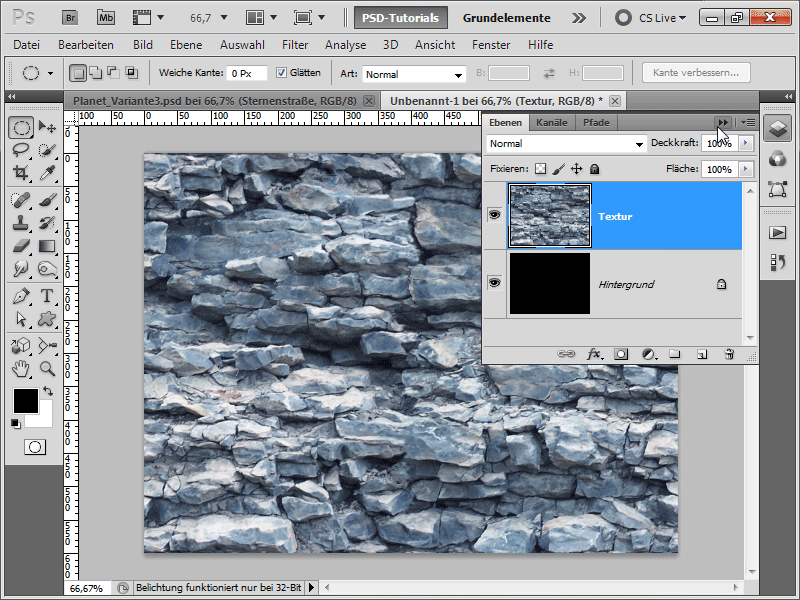
4 veiksmas:
Dabar elipsės įrankiu (Ellipse tool) sukuriu kitą apskritimą, laikydamas nuspaustą klavišą Shift, atvaizduoju pasirinkimą naudodamas Ctrl+Shift+I ir paspaudžiu klavišą Delete. Tada paspaudžiu Ctrl+D, kad panaikinčiau pasirinkimą, ir Ctrl+E, kad sujungčiau sluoksnį su žemiau esančiu sluoksniu.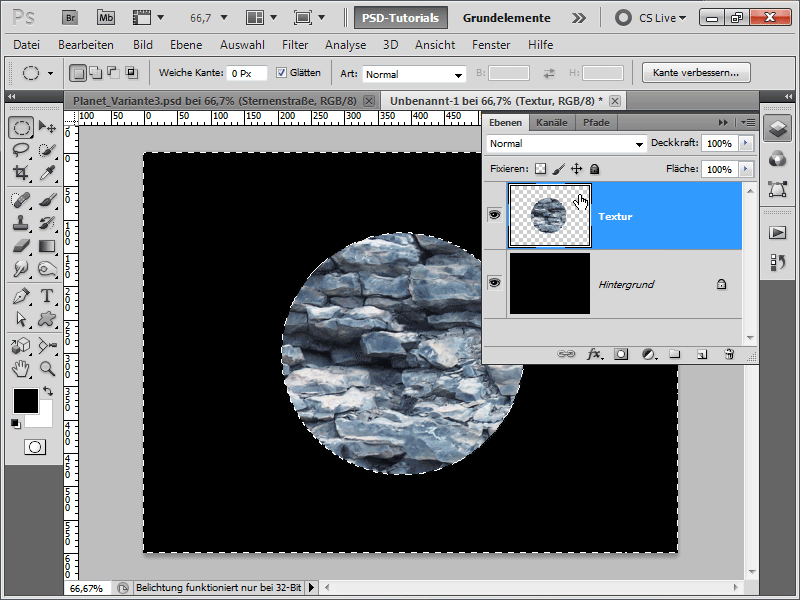
5 veiksmas:
Tada einu į filtro meniu ir iškviečiu poliarines koordinates, pasirinkęsmeniu Meniu>Filter>Distortion Filter.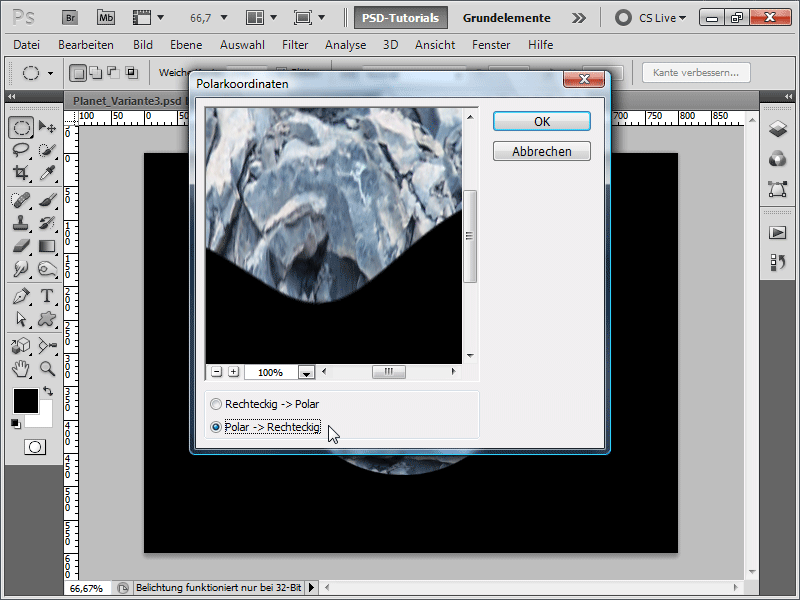
6 žingsnis:
Tada pasuku vaizdą pagal laikrodžio rodyklę.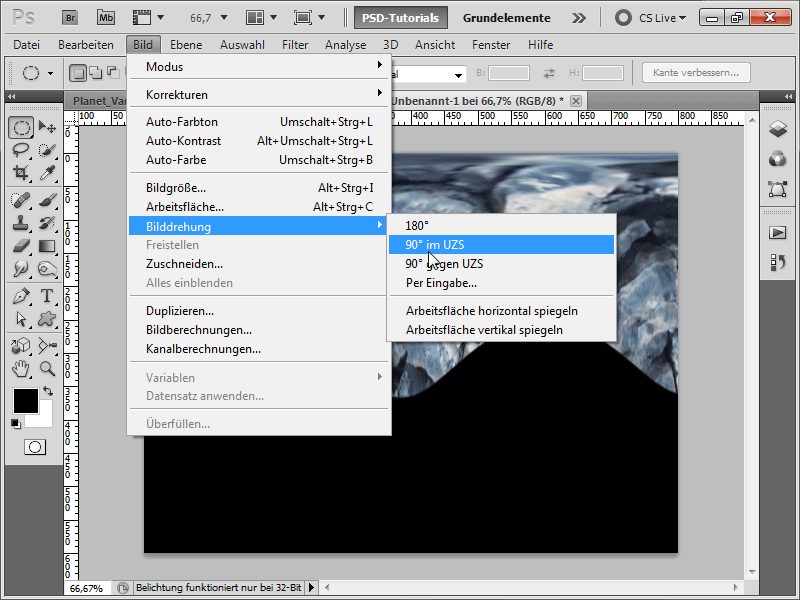
7 žingsnis:
Grįžtu į filtro meniu: Meniu>Filteris>Stilizavimo filtras>Vėjo efektas. Paleidžiu filtrą du kartus (patarimas: norėdami pakartoti paskutinį filtrą, tiesiog paspauskite Ctrl+F ).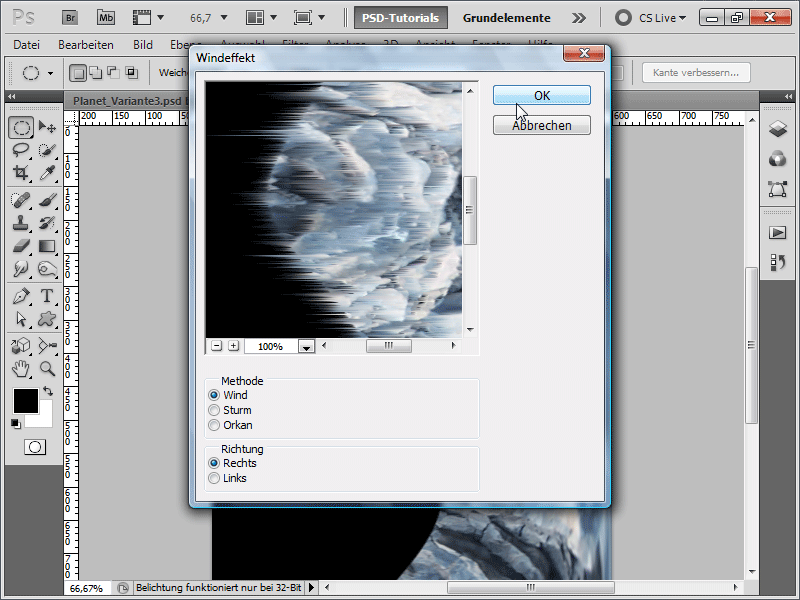
8 veiksmas:
Dabar turiu vėl pasukti vaizdą atgal.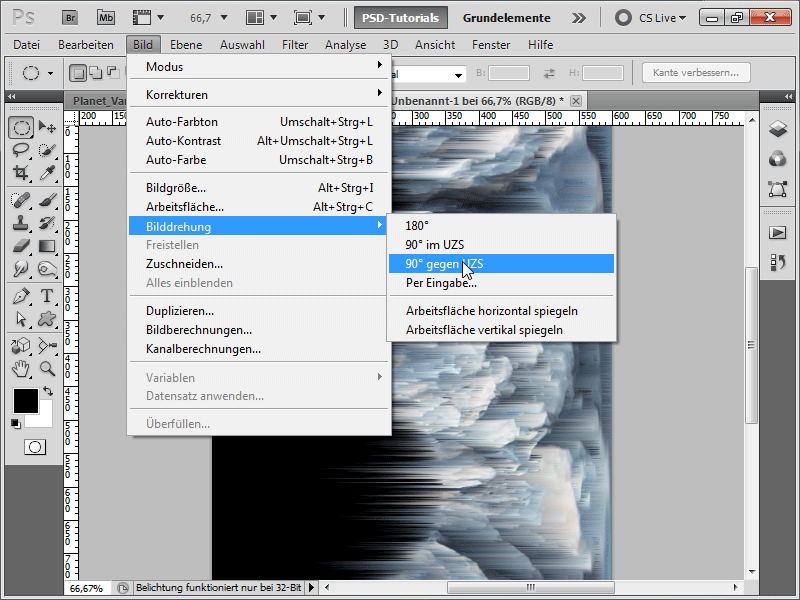
9 veiksmas:
Taip pat turiu dar kartą atstatyti poliarines koordinates, šį kartą suaktyvindamas parinktį Rectangular>Polar.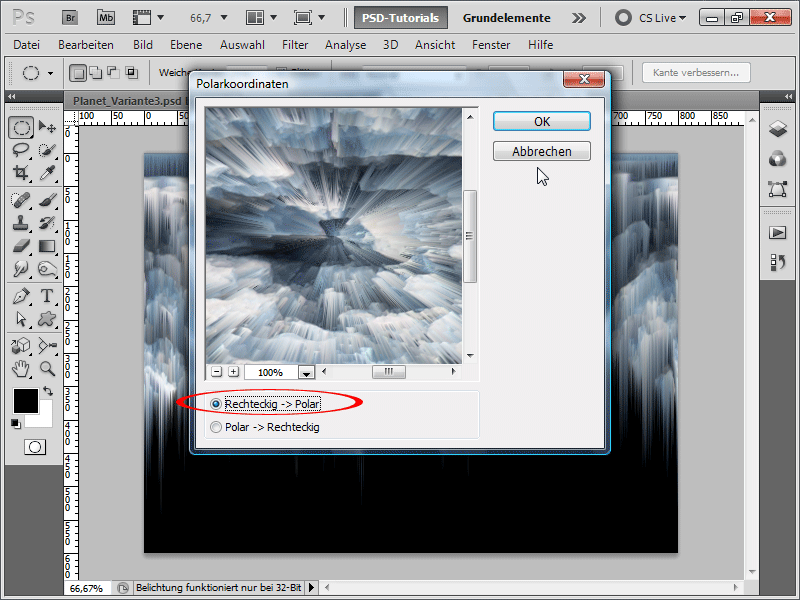
10 žingsnis:
Dabar einu į sluoksnių skydelį, dubliuoju savo sluoksnį naudodamas Ctrl+J ir paleidžiu sluoksnio kopijos filtrą Radial Blur.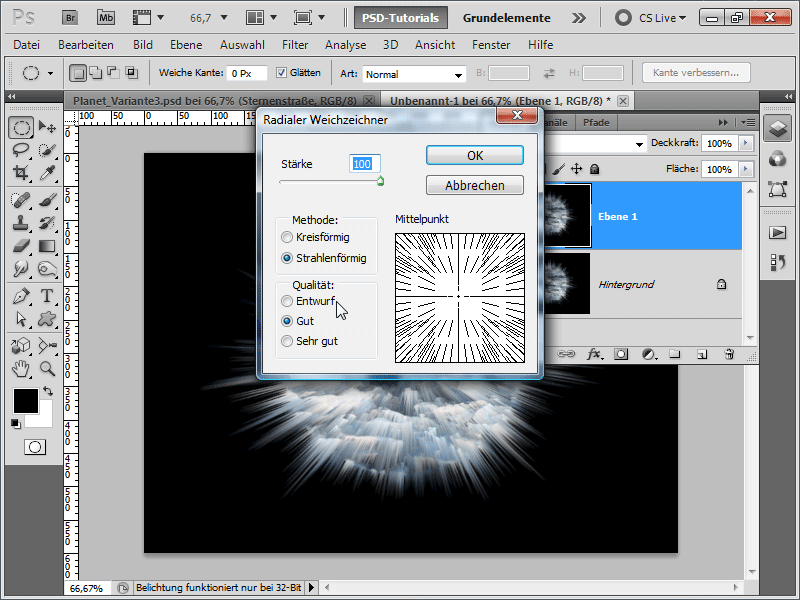
11 žingsnis:
Dabar greitai pakeičiu maišymo režimą į Dodge Linear ir sumažinu neskaidrumą iki 56 %.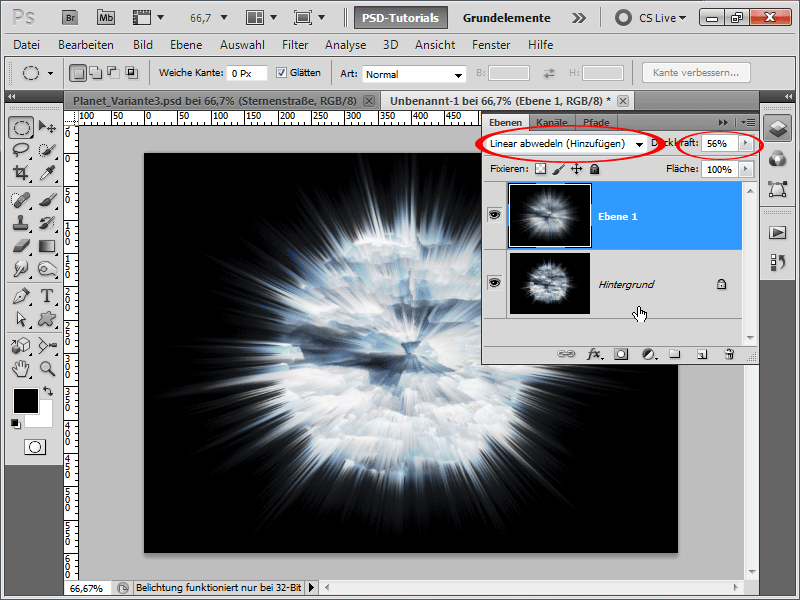
12 žingsnis:
Dabar pridedu spalvų balanso koregavimo sluoksnį ( sluoksnių skydelio apačioje yra atitinkama piktograma). Įvedu šias reikšmes: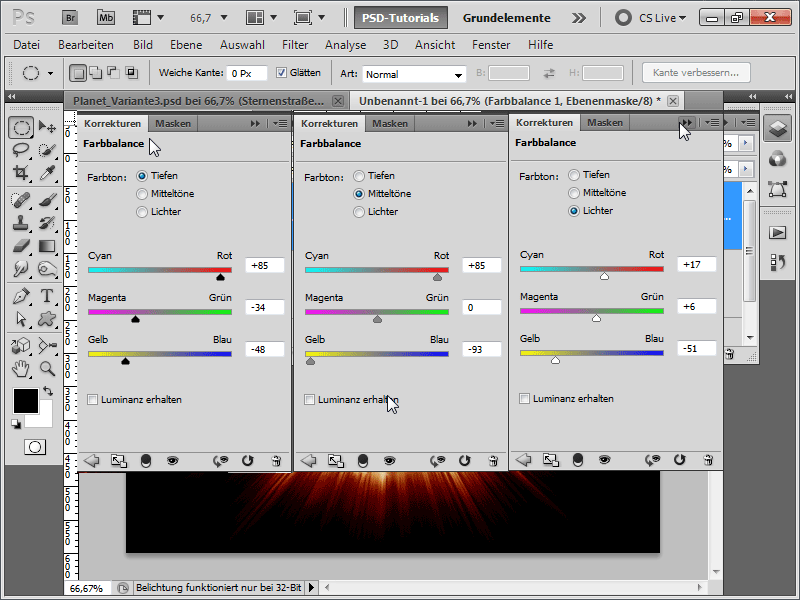
13 žingsnis:
Dabar galiu baigti veiksmą.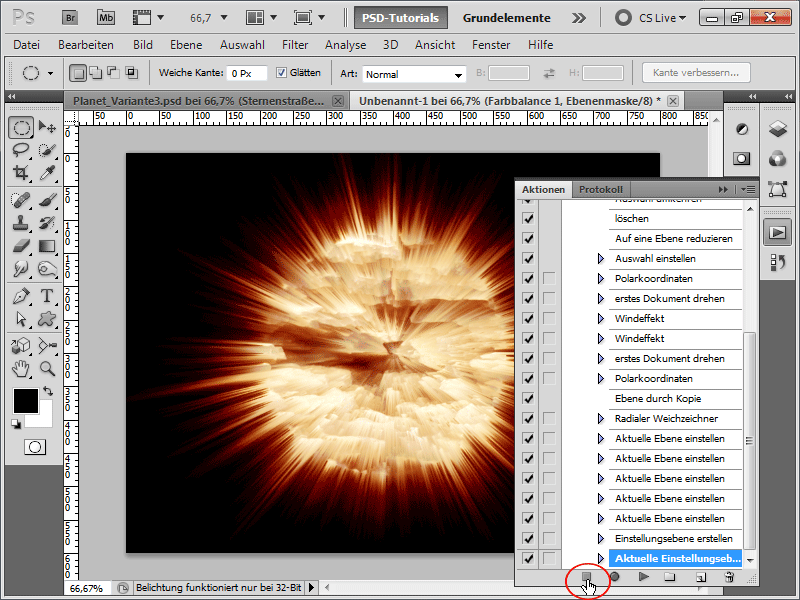
14 veiksmas:
100 % rodinyje rezultatas atrodo taip: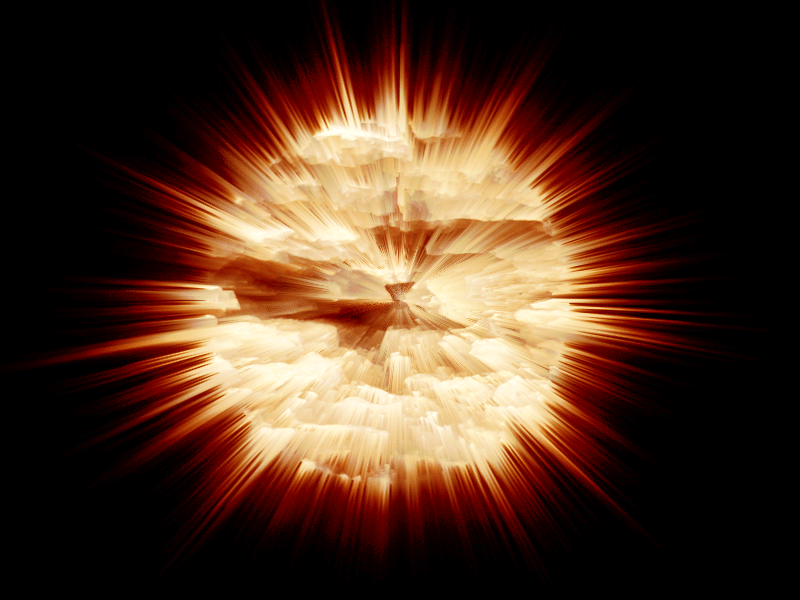
15 veiksmas:
Taigi, dabar sukuriu naują dokumentą, vėlgi 800x600, į dokumentą nuvilku tekstūrą ir sluoksnį pavadinu "Tekstūra". Tada galiu atkurti ką tik įrašytą veiksmą.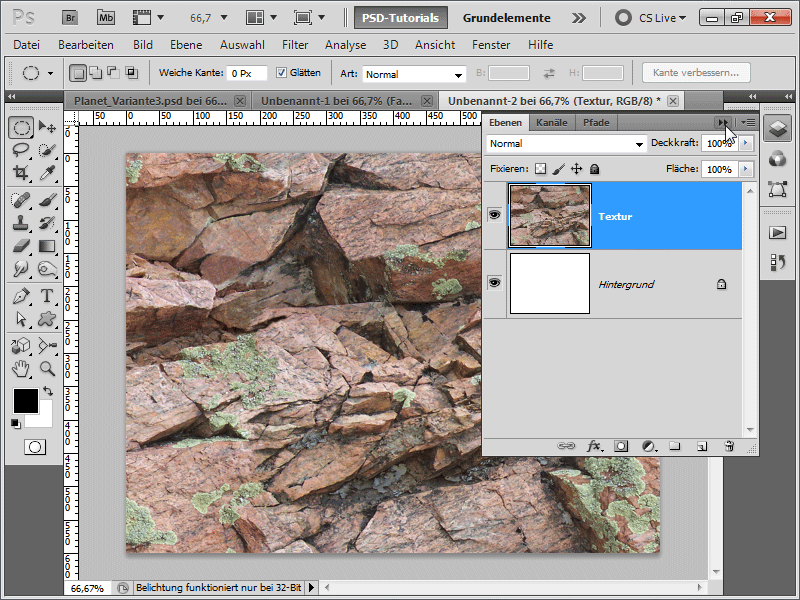
16 veiksmas:
Tada rezultatas atrodo taip: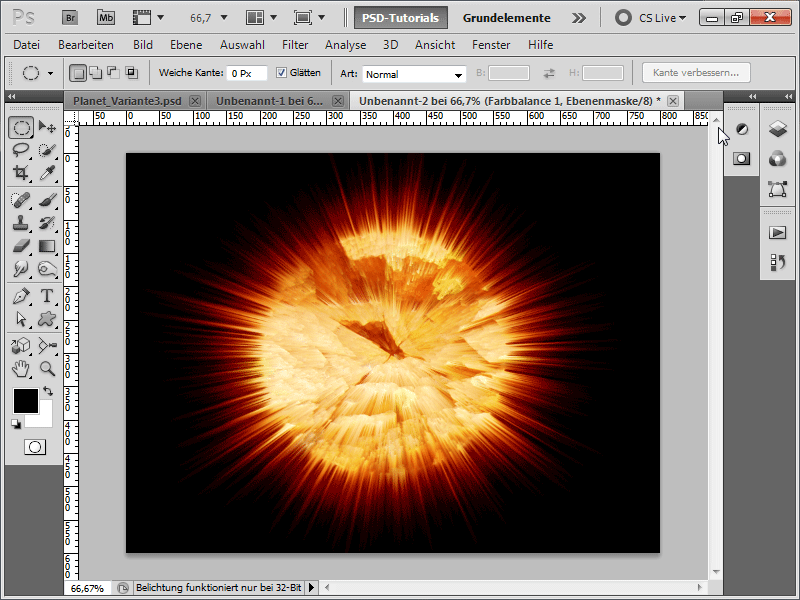
17 veiksmas:
Arba su šia tekstūra...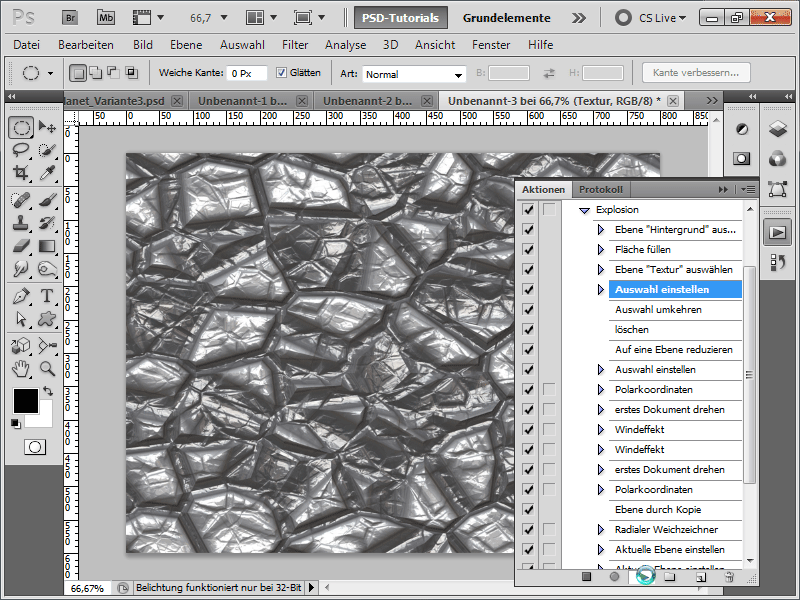
18 žingsnis:
... rezultatas atrodo taip: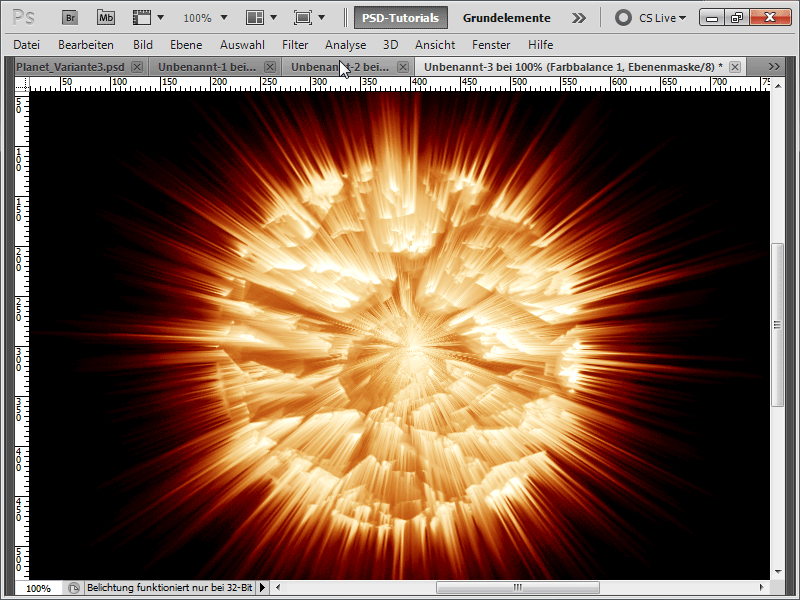
Tikrai tikiuosi, kad ši pamoka parodė, kaip greitai galima sukurti įvairias planetas su įvairiais papildomais efektais. Sprogstančios planetos veiksmą pridėjau kaip darbinį failą.


